Page 1

4-465-973-41(1)
DSC-RX100M2
Digital Still Camera / Instruction Manual GB
Appareil photo numérique / Mode d’emploi FR
Fotocamera digitale / Istruzioni per l’uso IT
Cámara fotografía digital / Manual de instrucciones ES
Câmara fotográfica digital / Manual de instruções PT
Digitale Fotokamera / Gebrauchsanleitung DE
Digitale camera / Gebruiksaanwijzing NL
Cyfrowy aparat fotograczny / Instrukcja obsługi PL
Digitální fotoaparát / Návod k obsluze CZ
Digitális fényképezőgép / Használati útmutató HU
Digitálny fotoaparát / Návod na používanie SK
Digital stillbildskamera / Handledning SE
Digitaalikamera / Käyttöopas FI
Digitalt stillkamera / Bruksanvisning NO
Digitalt stillbilledkamera / Betjeningsvejledning DK
©2013 Sony Corporation Printed in China
DSC-RX100M2
Page 2

English
Learning more about the camera (“Cyber-shot User Guide”)
“Cyber-shot User Guide” is an on-line manual. Refer to it for
in-depth instructions on the many functions of the camera.
1 Access the Sony support page.
http://www.sony.net/SonyInfo/Support/
2 Select your country or region.
3 Search for the model name of your camera within the
support page.
• Check the model name on the bottom of your camera.
Viewing the Guide
This camera is equipped with a built-in instruction guide.
MENU
/ (In-Camera Guide)
In-Camera Guide
The camera displays explanations for MENU items and the setting values.
1 Press the MENU button.
2 Select the desired MENU item, then press / (In-Camera Guide) button.
Shooting Tip
The camera displays shooting tips for the shooting mode selected.
1 Press / (In-Camera Guide) button in shooting mode.
2 Select the desired shooting tip, then press
The shooting tip is displayed.
• You can scroll the screen using v/V and change shooting tips using
b/B.
z on the control wheel.
GB
2
Page 3

Owner’s Record
The model and serial numbers are located on the bottom. Record the serial number in the
space provided below. Refer to these numbers whenever you call your Sony dealer
regarding this product.
Model No. DSC-RX100M2
Serial No. _____________________________
Model No. AC-UB10/AC-UB10B/AC-UB10C/AC-UB10D
Serial No. _____________________________
WARNING
To reduce fire or shock hazard, do not expose the unit to rain or
moisture.
IMPORTANT SAFETY INSTRUCTIONS
-SAVE THESE INSTRUCTIONS
DANGER
TO REDUCE THE RISK OF FIRE OR ELECTRIC
SHOCK, CAREFULLY FOLLOW THESE
INSTRUCTIONS
If the shape of the plug does not fit the power outlet, use an attachment plug adaptor of the
proper configuration for the power outlet.
CAUTION
[ Battery pack
If the battery pack is mishandled, the battery pack can burst, cause a fire or even chemical
burns. Observe the following cautions.
• Do not disassemble.
• Do not crush and do not expose the battery pack to any shock or force such as
hammering, dropping or stepping on it.
• Do not short circuit and do not allow metal objects to come into contact with the battery
terminals.
• Do not expose to high temperature above 60°C (140°F) such as in direct sunlight or in a
car parked in the sun.
• Do not incinerate or dispose of in fire.
• Do not handle damaged or leaking lithium ion batteries.
GB
GB
3
Page 4
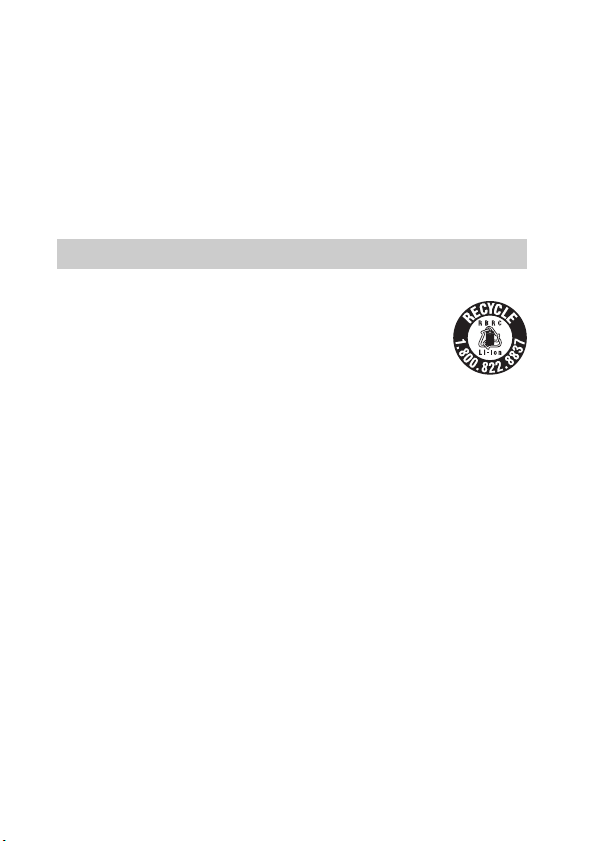
• Be sure to charge the battery pack using a genuine Sony battery charger or a device that
can charge the battery pack.
• Keep the battery pack out of the reach of small children.
• Keep the battery pack dry.
• Replace only with the same or equivalent type recommended by Sony.
• Dispose of used battery packs promptly as described in the instructions.
[ AC Adaptor
Use the nearby wall outlet (wall socket) when using the AC Adaptor. Disconnect the AC
Adaptor from the wall outlet (wall socket) immediately if any malfunction occurs while
using the apparatus.
For Customers in the U.S.A. and Canada
[ RECYCLING LITHIUM-ION BATTERIES
Lithium-Ion batteries are recyclable.
You can help preserve our environment by returning your used
rechargeable batteries to the collection and recycling location nearest
you.
For more information regarding recycling of rechargeable batteries,
call toll free
1-800-822-8837, or visit http://www.rbrc.org/
Caution: Do not handle damaged or leaking Lithium-Ion batteries.
[ Battery pack
This device complies with Part 15 of the FCC Rules. Operation is subject to the following
two conditions:
(1) This device may not cause harmful interference, and (2) this device must accept any
interference received, including interference that may cause undesired operation.
CAN ICES-3 B/NMB-3 B
This equipment complies with FCC/IC radiation exposure limits set forth for an
uncontrolled environment and meets the FCC radio frequency (RF) Exposure Guidelines
in Supplement C to OET65 and RSS-102 of the IC radio frequency (RF) Exposure rules.
This equipment has very low levels of RF energy that are deemed to comply without
testing of specific absorption ratio (SAR).
GB
4
Page 5

For Customers in the U.S.A.
UL is an internationally recognized safety organization.
The UL Mark on the product means it has been UL Listed.
If you have any questions about this product, you may call:
Sony Customer Information Center
1-800-222-SONY (7669).
The number below is for the FCC related matters only.
[ Regulatory Information
Declaration of Conformity
Trade Name: SONY
Model No.: DSC-RX100M2
Responsible Party: Sony Electronics Inc.
Address: 16530 Via Esprillo,
Telephone No.: 858-942-2230
This device complies with Part15 of the FCC Rules. Operation is subject to the
following two conditions: (1) This device may not cause harmful interference, and (2)
this device must accept any interference received, including interference that may cause
undesired operation.
This equipment must not be co-located or operated in conjunction with any other antenna
or transmitter.
[ CAUTION
You are cautioned that any changes or modifications not expressly approved in this manual
could void your authority to operate this equipment.
[ Note:
This equipment has been tested and found to comply with the limits for a Class B digital
device, pursuant to Part 15 of the FCC Rules.
These limits are designed to provide reasonable protection against harmful interference in
a residential installation. This equipment generates, uses, and can radiate radio frequency
energy and, if not installed and used in accordance with the instructions, may cause
harmful interference to radio communications. However, there is no guarantee that
interference will not occur in a particular installation. If this equipment does cause harmful
interference to radio or television reception, which can be determined by turning the
equipment off and on, the user is encouraged to try to correct the interference by one or
more of the following measures:
– Reorient or relocate the receiving antenna.
– Increase the separation between the equipment and receiver.
– Connect the equipment into an outlet on a circuit different from that to which the
receiver is connected.
– Consult the dealer or an experienced radio/TV technician for help.
San Diego, CA 92127 U.S.A.
GB
GB
5
Page 6

The supplied interface cable must be used with the equipment in order to comply with the
limits for a digital device pursuant to Subpart B of Part 15 of FCC Rules.
For Customers in Canada
This device complies with Industry Canada licence-exempt RSS standard(s).
Operation is subject to the following two conditions: (1) this device may not cause
interference, and (2) this device must accept any interference, including interference that
may cause undesired operation of the device.
For Customers in Europe
[ Notice for the customers in the countries applying EU Directives
This product has been manufactured by or on behalf of Sony Corporation, 1-7-1 Konan
Minato-ku Tokyo, 108-0075 Japan. Inquiries related to product compliance based on
European Union legislation shall be addressed to the authorized representative, Sony
Deutschland GmbH, Hedelfinger Strasse 61, 70327 Stuttgart, Germany. For any service or
guarantee matters, please refer to the addresses provided in the separate service or
guarantee documents.
Hereby, Sony Corporation, declares that this DSC-RX100M2 Digital Still Camera is in
compliance with the essential requirements and other relevant provisions of the Directive
1999/5/EC. For details, please access the following URL:
http://www.compliance.sony.de/
This product has been tested and found compliant with the limits set out in the EMC
regulation for using connection cables shorter than 3 meters (9.8 feet).
[ Attention
The electromagnetic fields at the specific frequencies may influence the picture and sound
of this unit.
[ Notice
If static electricity or electromagnetism causes data transfer to discontinue midway (fail),
restart the application or disconnect and connect the communication cable (USB, etc.)
again.
GB
6
Page 7

[ Disposal of Old Electrical & Electronic Equipment (Applicable in
the European Union and other European countries with separate
collection systems)
This symbol on the product or on its packaging indicates that this product
shall not be treated as household waste. Instead it shall be handed over to
the applicable collection point for the recycling of electrical and electronic
equipment. By ensuring this product is disposed of correctly, you will help
prevent potential negative consequences for the environment and human
health, which could otherwise be caused by inappropriate waste handling
of this product. The recycling of materials will help to conserve natural
please contact your local Civic Office, your household waste disposal service or the shop
where you purchased the product.
resources. For more detailed information about recycling of this product,
[ Disposal of waste batteries (applicable in the European Union
and other European countries with separate collection systems)
This symbol on the battery or on the packaging indicates that the battery
provided with this product shall not be treated as household waste.
On certain batteries this symbol might be used in combination with a
chemical symbol. The chemical symbols for mercury (Hg) or lead (Pb) are
added if the battery contains more than 0.0005% mercury or 0.004% lead.
potentially negative consequences for the environment and human health which could
otherwise be caused by inappropriate waste handling of the battery. The recycling of the
materials will help to conserve natural resources.
In case of products that for safety, performance or data integrity reasons require a
permanent connection with an incorporated battery, this battery should be replaced by
qualified service staff only. To ensure that the battery will be treated properly, hand over
the product at end-of-life to the applicable collection point for the recycling of electrical
and electronic equipment.
For all other batteries, please view the section on how to remove the battery from the
product safely.
Hand the battery over to the applicable collection point for the recycling of waste batteries.
For more detailed information about recycling of this product or battery, please contact
your local Civic Office, your household waste disposal service or the shop where you
purchased the product.
By ensuring these batteries are disposed of correctly, you will help prevent
GB
Notice for customers in the United Kingdom
A moulded plug complying with BS 1363 is fitted to this equipment for your safety and
convenience.
Should the fuse in the plug supplied need to be replaced, a fuse of the same rating as the
supplied one and approved by ASTA or BSI to BS 1362, (i.e., marked with an or
mark) must be used.
GB
7
Page 8
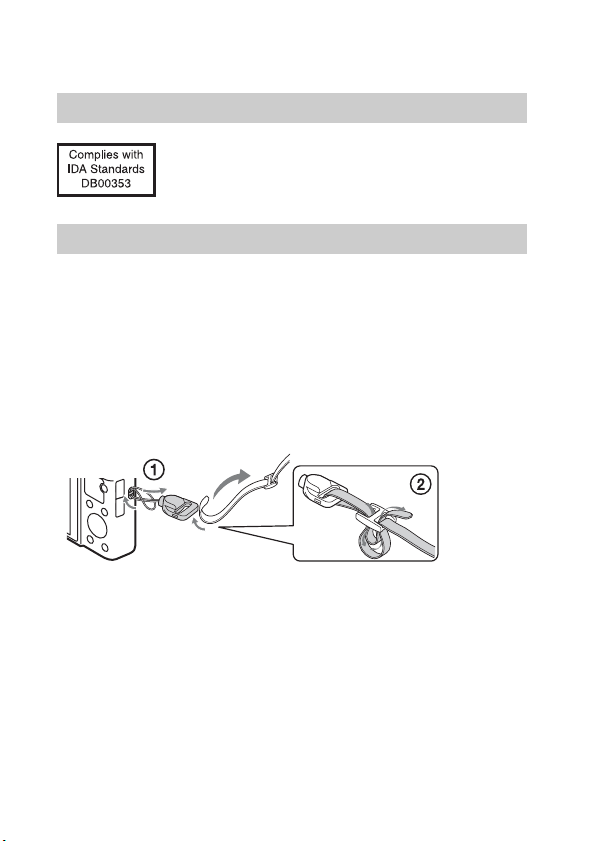
If the plug supplied with this equipment has a detachable fuse cover, be sure to attach the
fuse cover after you change the fuse. Never use the plug without the fuse cover. If you
should lose the fuse cover, please contact your nearest Sony service station.
For Customers in Singapore
Checking the supplied items
The number in parentheses indicates the number of pieces.
• Camera (1)
• Rechargeable battery pack NP-BX1 (1)
• Micro USB cable (1)
• AC Adaptor AC-UB10/UB10B/UB10C/UB10D (1)
• Power cord (mains lead) (not supplied in the USA and Canada) (1)
• Wrist strap (1)
• Strap adapter (2)
(Strap adapters are used to attach the shoulder strap (sold separately), as
illustrated.)
• Instruction Manual (this manual) (1)
GB
8
Page 9

Identifying parts
A Shutter button
B Mode dial
(Intelligent Auto)/
(Superior Auto)/
(Program Auto)/
(Aperture Priority)/
(Shutter Priority)/
(Manual Exposure)/
(Memory recall)/
(Movie)/ (Sweep
Panorama)/ (Scene
Selection)
C For shooting: W/T (zoom) lever
For viewing: Index/Playback
zoom lever
D Self-timer lamp/Smile Shutter
lamp/AF illuminator
E Power/Charge lamp
F ON/OFF (Power) button
G Multi interface shoe*
H Flash
• Do not cover the flash with your
fingers.
• When using the flash, the flash
pops up automatically. If not
using the flash, press it down
manually.
I Microphone
J Hook for strap
K Control Ring
L Wi-Fi sensor (built-in)
M Lens
N Light sensor
O LCD screen
P Fn (Function) button
Q MOVIE (Movie) button
GB
GB
9
Page 10

R Multi Terminal
• Supports Micro USB compatible
device.
S HDMI micro jack
T MENU button
U Control wheel
V (Playback) button
W / (In-Camera Guide/Delete)
button
X Battery insertion slot
Y Battery eject lever
Z Tripod socket hole
• Use a tripod with a screw less
than 5.5 mm (7/32 inches) long.
Otherwise, you cannot firmly
secure the camera, and damage to
the camera may occur.
wj Access lamp
wk Memory card slot
wl Battery/Memory card cover
e; (N Mark)
• Touch the mark when you
connect the camera to a
smartphone equipped with the
NFC function.
• NFC (Near Field
Communication) is an
international standard of the
short-range wireless
communication technology.
ea Speaker
* For details on compatible accessories
for the multi interface shoe, visit the
Sony web site, or consult your Sony
dealer or local authorized Sony
service facility. You can also use
accessories that are compatible with
the accessory shoe. Operations with
other manufacturers’ accessories are
not guaranteed.
10
GB
Page 11

Inserting the battery pack
Battery eject lever
Open the cover.
1
Insert the battery pack.
2
• While pressing the battery eject lever, insert the battery pack as
illustrated. Make sure that the battery eject lever locks after insertion.
• Closing the cover with the battery inserted incorrectly may damage the
camera.
GB
GB
11
Page 12

Charging the battery pack
For customers in the USA
and Canada
Power cord
(Mains lead)
For customers in countries/regions
other than the USA and Canada
Connect the camera to the AC Adaptor (supplied),
1
using the micro USB cable (supplied).
Connect the AC Adaptor to the wall outlet (wall socket).
2
The Power/Charge lamp lights orange, and charging starts.
• Turn off the camera while charging the battery.
• You can charge the battery pack even when it is partially charged.
• When the Power/Charge lamp flashes and charging is not finished,
remove and re-insert the battery pack.
GB
Power/Charge lamp
Lit: Charging
Off: Charging finished
Flashing:
Charging error or
charging paused
temporarily because the
camera is not within the
proper temperature range
12
Page 13

Notes
• If the Power/Charge lamp on the camera flashes when the AC Adaptor is
connected to the wall outlet (wall socket), this indicates that charging is
temporarily stopped because the temperature is outside the recommended range.
When the temperature gets back within the appropriate range, the charging
resumes. We recommend charging the battery pack in an ambient temperature of
between 10°C to 30°C (50ºF to 86ºF).
• The battery pack may not be effectively charged if the terminal section of the
battery is dirty. In this case, wipe any dust off lightly using a soft cloth or a cotton
swab to clean the terminal section of the battery.
• Connect the AC Adaptor (supplied) to the nearest wall outlet (wall socket). If
malfunctions occur while using the AC Adaptor, disconnect the plug from the wall
outlet (wall socket) immediately to disconnect from the power source.
• When charging is finished, disconnect the AC Adaptor from the wall outlet (wall
socket).
• Be sure to use only genuine Sony brand battery packs, micro USB cable (supplied)
and AC Adaptor (supplied).
• Power is not supplied during shooting/playback if the camera is connected to a
wall outlet with the supplied AC adaptor. To supply power to the camera during
shooting/playback, use the AC-UD10 (sold separately) or AC-UD11 (sold
separately) AC adaptor.
• The AC Adaptor AC-UD11 (sold separately) may not be available in some
countries/regions.
x
Charging time (Full charge)
The charging time is approximately 230 min. using the AC Adaptor
(supplied).
Notes
• The above charging time applies when charging a fully depleted battery pack at a
temperature of 25°C (77°F). Charging may take longer depending on conditions of
use and circumstances.
GB
GB
13
Page 14
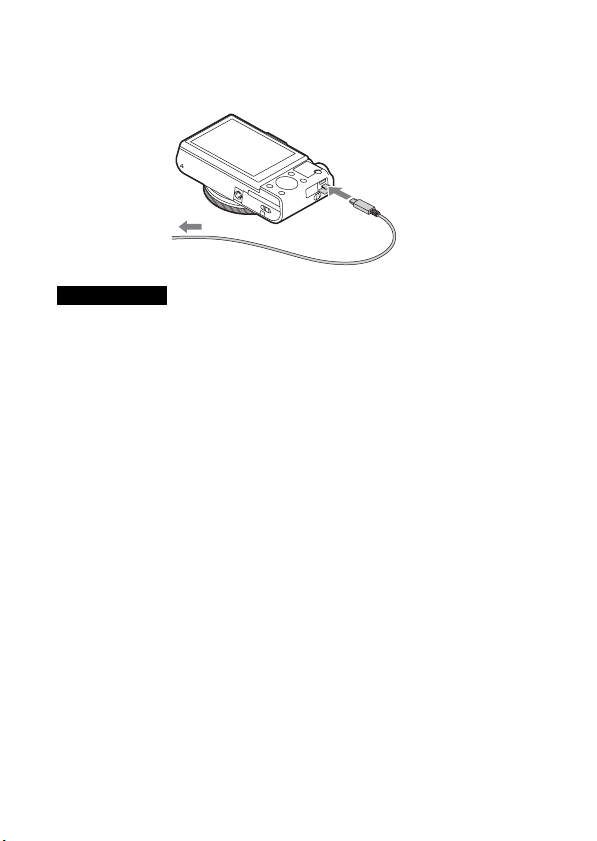
x
Charging by connecting to a computer
The battery pack can be charged by connecting the camera to a computer using
a micro USB cable.
To a USB jack
Notes
• Note the following points when charging via a computer:
– If the camera is connected to a laptop computer that is not connected to a power
source, the laptop battery level decreases. Do not charge for an extended period
of time.
– Do not turn on/off or restart the computer, or wake the computer to resume from
sleep mode when a USB connection has been established between the computer
and the camera. The camera may cause a malfunction. Before turning on/off, or
restarting the computer or waking the computer from sleep mode, disconnect the
camera and the computer.
– No guarantees are made for charging using a custom-built computer or a
modified computer.
14
GB
Page 15

x
Battery life and number of images that can be
recorded and played back
Battery life Number of images
Shooting (still images) Approx. 175 min. Approx. 350 images
Typical movie shooting Approx. 45 min. —
Continuous movie shooting Approx. 80 min. —
Viewing (still images) Approx. 250 min. Approx. 5000 images
Notes
• The above number of images applies when the battery pack is fully charged. The
number of images may decrease depending on the conditions of use.
• The number of images that can be recorded is for shooting under the following
conditions:
– Using Sony “Memory Stick PRO Duo” (Mark2) media (sold separately)
– The battery pack is used at an ambient temperature of 25°C (77°F).
• The number for “Shooting (still images)” is based on the CIPA standard, and is for
shooting under the following conditions:
(CIPA: Camera & Imaging Products Association)
– DISP is set to [Display All Info.].
– Shooting once every 30 seconds.
– The zoom is switched alternately between the W and T ends.
– The flash strobes once every two times.
– The power turns on and off once every ten times.
• The numbers of minutes for movie shooting are based on the CIPA standard, and
are for shooting under the following conditions:
– Record Setting: 60i 17M(FH)/50i 17M(FH)
– Typical movie shooting: Battery life based on repeatedly starting/stopping
shooting, zooming, turning on/off, etc.
– Continuous movie shooting: Battery life based on non-stop shooting until the
limit (29 minutes) has been reached, and then continued by pressing the MOVIE
button again. Other functions, such as zooming, are not operated.
GB
GB
15
Page 16

Inserting a memory card (sold separately)
Ensure the notched corner
faces correctly.
Open the cover.
1
Insert the memory card (sold separately).
2
• With the notched corner facing as illustrated, insert the memory card
until it clicks into place.
Close the cover.
3
16
GB
Page 17
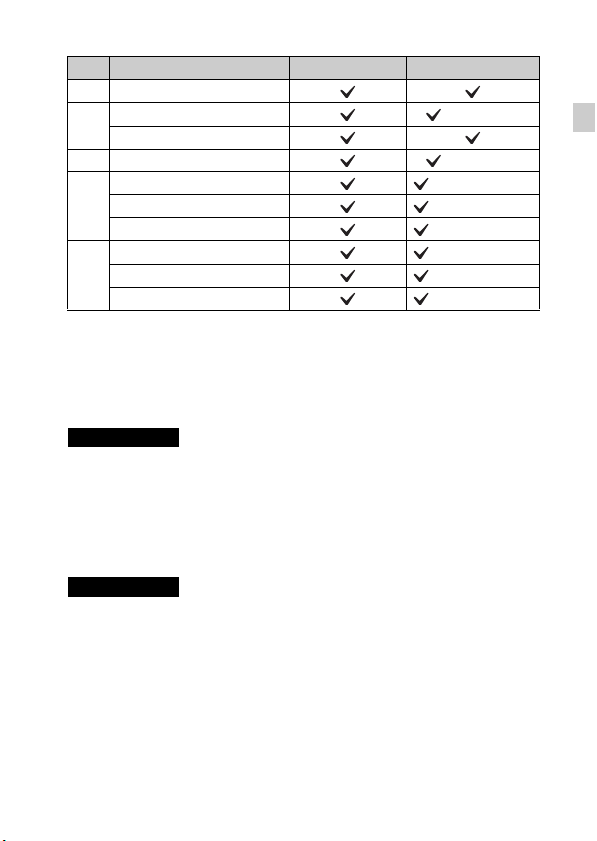
x
Memory cards that can be used
Memory card For still images For movies
A Memory Stick XC-HG Duo
Memory Stick PRO Duo (Mark2 only)
B
Memory Stick PRO-HG Duo
C Memory Stick Micro (M2) (Mark2 only)
SD memory card (Class 4 or faster)
D
SDHC memory card (Class 4 or faster)
SDXC memory card (Class 4 or faster)
microSD memory card (Class 4 or faster)
E
microSDHC memory card (Class 4 or faster)
microSDXC memory card (Class 4 or faster)
• In this manual, the products in the table are collectively referred to as follows:
A: “Memory Stick XC Duo” media
B: “Memory Stick PRO Duo” media
C: “Memory Stick Micro” media
D: SD card
E: microSD memory card
Notes
• When using “Memory Stick Micro” media or microSD memory cards with this
camera, make sure to use with the appropriate adaptor.
x
To remove the memory card/battery pack
Memory card: Push the memory card in once to eject the memory card.
Battery pack: Slide the battery eject lever. Be sure not to drop the battery pack.
Notes
• Never remove the memory card/battery pack when the access lamp (page 9) is lit.
This may cause damage to data in the memory card.
GB
GB
17
Page 18
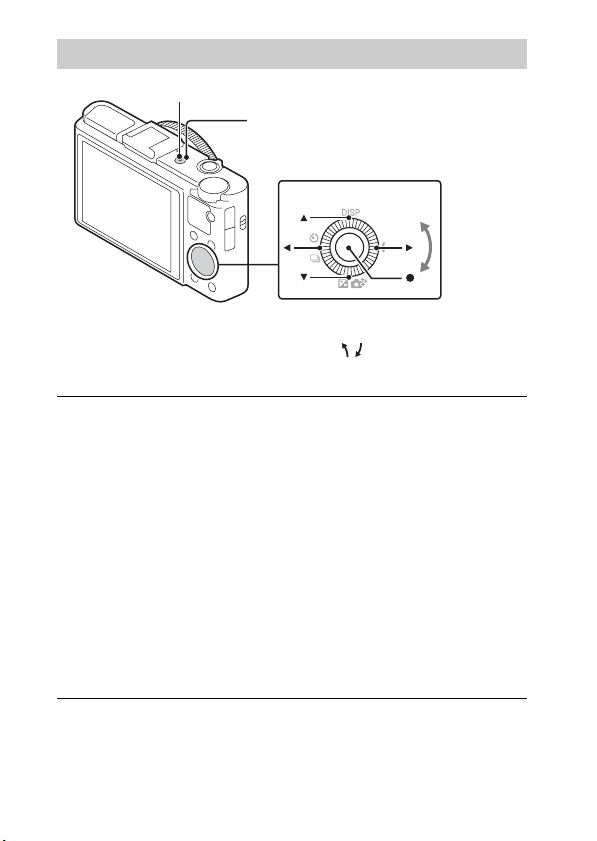
Setting the clock
ON/OFF (Power)
Power/Charge lamp (green)
Control wheel
Select items: b/B
Set the numeric value of date and
time:
v/V//
z
Set:
Press the ON/OFF (Power) button.
1
Date & Time setting is displayed when you turn on the camera for the first
time.
• It may take time for the power to turn on and allow operation.
Check that [Enter] is selected on the screen, then press
2
z on the control wheel.
Select a desired geographic location by following the
3
on-screen instructions, then press z.
Set [Daylight Svg.:], date and [Date Format:], then
4
press z.
• Midnight is indicated as 12:00 AM, and noon as 12:00 PM.
Check that [Enter] is selected, then press z.
5
18
GB
Page 19

Shooting still images/movies
Do not cover the flash.
Shutter button
W/T (zoom)
lever
Mode dial
: Intelligent Auto
: Movie
MOVIE
Shooting still images
Press the shutter button halfway down to focus.
1
When the image is in focus, a beep sounds and the z or indicator
lights.
Press the shutter button fully down to shoot an image.
2
Shooting movies
Press the MOVIE (Movie) button to start recording.
1
• Use the W/T (zoom) lever to change the zoom scale.
• Press the shutter button to shoot still images while continuing to record
the movie.
Press the MOVIE button again to stop recording.
2
Notes
• Do not pull up the flash manually. This may cause a malfunction.
• When using the zoom function while shooting a movie, the sound of the camera
operating will be recorded. The sound of the MOVIE button operating may also be
recorded when movie recording is finished.
• Continuous shooting is possible for approximately 29 minutes at one time at the
camera’s default settings and when the temperature is approximately 25°C (77°F).
When movie recording is finished, you can restart recording by pressing the
MOVIE button again. Recording may stop to protect the camera depending on the
ambient temperature.
W: zoom out
T: zoom in
GB
GB
19
Page 20

Viewing images
Fn (Function)
W: zoom out
T: zoom in
Control wheel
(Playback)
/ (Delete)
Press the (Playback) button.
1
• You can switch the display mode between still images and movies by
selecting MENU t 1 t [Still/Movie Select].
x
Selecting next/previous image
Select an image by pressing B (next)/b (previous) on the control wheel or by
turning the control wheel. Press z in the center of the control wheel to view
movies.
x
Deleting an image
1 Press / (Delete) button.
2 Select [Delete] with v on the control wheel, then press z.
x
Rotating an image
Press the Fn (Function) button.
x
Returning to shooting images
Press the shutter button halfway down.
GB
Select images: B (next)/b (previous) or
turn the control wheel
Set: z
20
Page 21

Introduction of other functions
Other functions can be operated using the control wheel, MENU button, etc.
Control Ring
MENU
GB
Fn (Function)
x
Control wheel
DISP (Display Contents): Allows you to change the screen display.
(Flash Mode): Allows you to select a flash mode for still images.
/ (Exposure Comp./Photo Creativity): Allows you to adjust image
brightness. Allows you to change [Bkground Defocus], [Brightness], [Color],
[Vividness] and [Picture Effect] when shooting mode is set to [Intelligent
Auto] or [Superior Auto].
/ (Drive Mode): Allows you to use the self-timer and burst shooting
mode.
z (Tracking focus): The camera tracks the subject and adjusts focus
automatically even when the subject is moving.
Control wheel
GB
21
Page 22

x
Fn (Function) button
Allows you to register seven functions and recall those functions when
shooting.
1 Press the Fn (Function) button.
2 Select the desired function by pressing the Fn (Function) button
repeatedly, or using b/B on the control wheel.
3 Select the setting value by turning the control wheel or Control Ring.
x
Control Ring
Your favorite functions can be assigned to the Control Ring; when shooting,
established settings can be changed just by turning the Control Ring.
x
Menu Items
Still shooting menu
Image size Selects the size of still images.
Aspect Ratio Selects the aspect ratio for still images.
Quality Sets the image quality for still images.
Panorama: Size Selects the size of panoramic images.
Panorama:
Direction
Ctrl with
Smartphone
Drive Mode Sets the drive mode, such as for continuous shooting.
Flash Mode Sets the flash settings.
Focus Mode Selects the focus method.
Autofocus Area Selects the area of focus.
Soft Skin Effect Sets the Soft Skin Effect and the effect level.
Smile/Face Detect.
Auto Object
Framing
GB
22
Sets the shooting direction for panoramic images.
Shoots still images and movies by controlling the camera
remotely by a smartphone.
Selects to detect faces and adjust various settings
automatically. Sets to automatically release the shutter
when a smile is detected.
Analyzes the scene when capturing faces, close-ups, or
subjects tracked by Tracking Focus function, and
automatically trims and saves another copy of the image
with a more impressive composition.
Page 23

ISO Adjusts the luminous sensitivity.
Metering Mode
Flash Comp. Adjusts the intensity of flash output.
White Balance Adjusts color tones of an image.
DRO/Auto HDR Compensates automatically for brightness and contrast.
Creative Style Selects the desired image processing.
Picture Effect
Clear Image Zoom
Digital Zoom
Long Exposure NR
High ISO NR
AF Illuminator
SteadyShot Sets SteadyShot.
Color Space Changes the range of reproducible colors.
Shooting Tip List Accesses all shooting tips.
Write Date Sets whether to record a shooting date on the still image.
Scene Selection
Memory recall
Memory Registers the desired modes or camera settings.
Selects the metering mode that sets which part of the
subject to measure to determine the exposure.
Selects the desired effect filter to achieve a more
impressive and artistic expression.
Provides a higher-quality zoomed image than with
Digital Zoom.
Provides zoomed images at higher magnification than
with Clear Image Zoom.
Sets noise reduction processing for shots with a shutter
speed of 1/3 second or longer.
Sets noise reduction processing for high-sensitivity
shooting.
Sets the AF illuminator, which provides light for a dark
scene to aid focusing.
Selects pre-set settings to match various scene
conditions.
Selects settings you want to recall when the mode dial is
set to [Memory recall].
GB
GB
23
Page 24
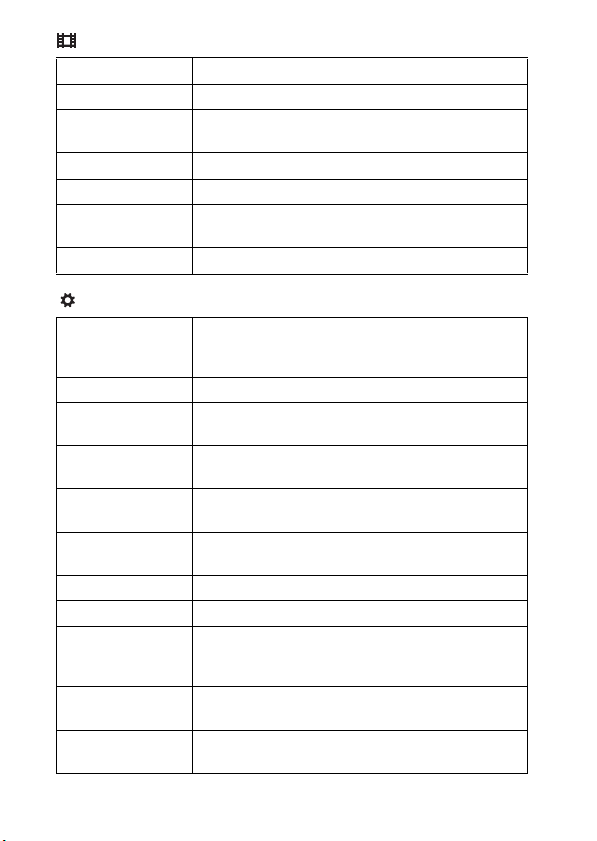
Movie shooting menu
File Format Selects the movie file format.
Record Setting Selects the size of the recorded movie frame.
Image Size(Dual
Rec)
SteadyShot Sets SteadyShot.
Audio Recording Sets whether to record audio when shooting a movie.
Wind Noise
Reduct.
Movie Selects the exposure mode to suit your subject or effect.
Sets the still image size shot when recording a movie.
Reduces wind noise during movie recording.
Custom menu
FINDER/LCD
Setting
Red Eye Reduction Reduces the red-eye phenomenon when using flash.
Grid Line
Auto Review
DISP Button
Peaking Level
Peaking Color Sets the color used for the peaking function.
Control Ring Assigns the desired functions to the Control Ring.
Zoom Func. on
Ring
Control Ring
Display
Function Button
GB
When using a electronic viewfinder (sold separately),
sets the method for switching between the electronic
viewfinder and screen.
Sets a grid line display to enable alignment to a structural
outline.
Sets auto review to display the captured image after
shooting.
Sets the screen display modes that can be selected by
pressing DISP on the control wheel.
Enhances the outline of in-focus ranges with a specific
color when focusing manually.
Sets the zooming function of the control ring.
When you select [Step], you can move a zoom position
to a fixed step of the focal length.
Sets whether to display animation when operating the
Control Ring.
Customizes the functions displayed when the Fn
(Function) button is pressed.
24
Page 25
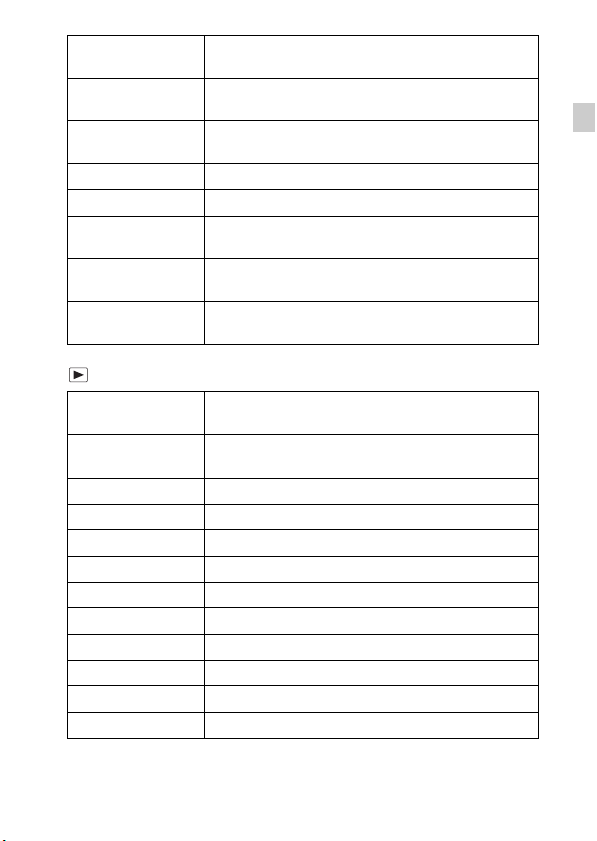
Func. of Center
Button
Func. of Left
Button
Func. of Right
Button
MOVIE Button Sets whether to always activate the MOVIE button.
MF Assist Displays an enlarged image when focusing manually.
Focus Magnif.
Time
Face Priority
Tracking
Face Registration
Assigns the desired functions to the center button.
Assigns the desired functions to the left button.
Assigns the desired functions to the right button.
Sets the length of time the image will be shown in an
enlarged form.
Sets whether to track faces as a priority when tracking.
Registers or changes the person to be given priority in
the focus.
Playback menu
Send to
Smartphone
Send to Computer
View on TV
Still/Movie Select Switches between still image/movie displays.
Delete Deletes an image.
Slide Show Shows a slide show.
Image Index Displays multiple images at the same time.
Protect Protects the images.
Specify Printing Adds a print order mark to a still image.
Picture Effect Adds various textures to images.
Volume Settings Adjusts the volume.
Playback Display Sets how to play back an image recorded in portrait.
Transfers images to display on a smartphone.
Backs up images by transferring them to a computer
connected to a network.
You can view images on a network-enabled TV.
GB
GB
25
Page 26

Memory Card Tool menu
Format Formats the memory card.
File Number
Select REC Folder Changes the selected folder for storing images.
New Folder
Recover Image DB
Display Card
Space
Sets the method used to assign file numbers to still
images and movies.
Creates a new folder for storing still images and movies
(MP4).
Recovers the image database file and enables recording
and playback.
Displays the remaining recording time of movies and the
recordable number of still images on the memory card.
Clock setup menu
Date/Time Setup Sets date and time, and daylight savings.
Area Setting Sets the location of use.
Setup menu
Menu start
Mode Dial Guide
LCD Brightness Sets the screen brightness.
Viewfinder Bright.
Power Save Sets the level of the power saving feature.
Power Saving Start
Time
PAL/NTSC
Selector
(only for 1080 50i
compatible
models)
Upload Settings
GB
Sets the default position of the cursor on the menu to the
top item or the last-selected item.
Turns the mode dial guide (the explanation of each
shooting mode) on or off.
When using an electronic viewfinder (sold separately),
sets the brightness of the electronic viewfinder.
Sets the length of time until the camera turns off
automatically.
By changing the TV format of the device, shooting in a
different movie format is possible.
Sets the upload function of the camera when using an
1
*
Eye-Fi card.
26
Page 27

HDMI Resolution
CTRL FOR HDMI
USB Connection Sets the USB connection method.
USB LUN Setting
USB Power Supply Sets whether to supply power using a USB connection.
Audio signals Sets the operating sound of the camera.
WPS Push
Access Point
Settings
Edit Device Name
Disp MAC Address Displays the MAC address of the camera.
SSID/PW Reset
Airplane Mode
Version Displays the camera software version.
Language Selects the language.
Drop Sensor Sets the [Drop Sensor] function.
Demo Mode Sets demonstration playback of a movie to on or off.
Initialize Restores settings to their defaults.
*1
Appears when an Eye-Fi card (sold separately) is inserted into the camera.
Sets the resolution when the camera is connected to an
HDMI TV.
Operates the camera from a TV that supports
“BRAVIA” Sync.
Enhances compatibility by limiting the functions of USB
connection.
You can register the access point to the camera easily by
pushing the WPS button.
You can register your access point manually.
You can change the device name under Wi-Fi Direct,
etc.
Resets the SSID and password of smartphone
connection.
You can set this device to not perform wireless
communications.
GB
GB
27
Page 28

Features of “PlayMemories Home”
The software “PlayMemories Home” allows you to import still images and
movies to your computer and use them. “PlayMemories Home” is required for
importing AVCHD movies to your computer.
Sharing images
Uploading images to
network services
Sharing images on
“PlayMemories
Online”
Importing images from
your camera
Organizing
Viewing images
on Calendar
Creating movie
discs
z Downloading “PlayMemories Home” (for Windows only)
You can download “PlayMemories Home” from the following URL:
www.sony.net/pm
Notes
• An Internet connection is required to install “PlayMemories Home”.
• An Internet connection is required to use “PlayMemories Online” or other network
services. “PlayMemories Online” or other network services may not be available
in some countries or regions.
• “PlayMemories Home” is not compatible with Macs. Use the applications that are
installed on your Mac. For details, visit the following URL:
http://www.sony.co.jp/imsoft/Mac/
GB
28
Page 29
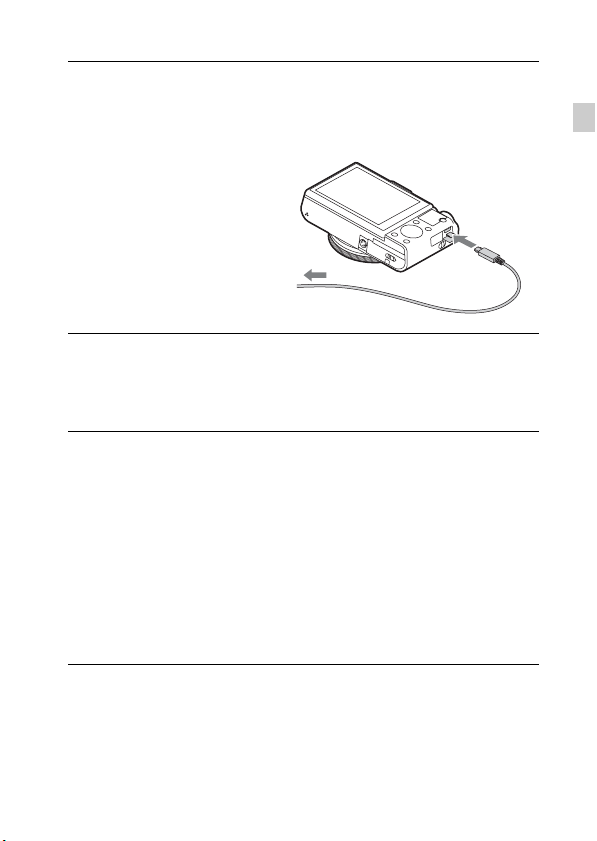
x
Installing “PlayMemories Home” on a computer
Using the Internet browser on your computer, go to the
1
following URL, then click [Install] t [Run].
www.sony.net/pm
Follow the instructions
2
on the screen to
complete the
installation.
• When the message to connect
the camera to a computer is
displayed, connect the camera
and computer using the micro
USB cable (supplied).
x
Viewing “PlayMemories Home Help Guide”
For details on how to use “PlayMemories Home”, refer to the “PlayMemories
Home Help Guide”.
Double-click the [PlayMemories Home Help Guide] icon
1
on the desktop.
• To access the “PlayMemories Home Help Guide” from the start menu:
Click [Start] t [All Programs] t [PlayMemories Home] t
[PlayMemories Home Help Guide].
• For Windows 8, select the [PlayMemories Home] icon from the Start
screen to start [PlayMemories Home], then select [PlayMemories Home
Help Guide] from [Help] menu.
• For details on “PlayMemories Home”, you can also see the “Cyber-shot User
Guide” (page 2) or the following PlayMemories Home support page (English
only):
http://www.sony.co.jp/pmh-se/
To a USB jack
To the Multi
Terminal
GB
GB
29
Page 30

Features of “Image Data Converter”
Below are examples of the functions available when you use “Image Data
Converter”.
• You can edit RAW images using multiple correction functions, such as tone
curve or sharpness.
• You can adjust images using white balance, aperture and Creative Style, etc.
• You can save displayed and edited still images to your computer.
There are two ways to save RAW images: save and leave as RAW data or
save in a general-purpose file format.
• You can display and compare the RAW images/JPEG images that are shot
with this camera.
• You can rank images in five levels.
• You can set the color label.
x
Installing “Image Data Converter”
Download the software from the following URL and
1
install it on your computer.
Windows: http://www.sony.co.jp/imsoft/Win/
Mac: http://www.sony.co.jp/imsoft/Mac/
x
Viewing “Image Data Converter Guide”
For details on how to use “Image Data Converter,” refer to the “Image Data
Converter Guide.”
For Windows:
1
Click [Start] t [All Programs] t [Image Data Converter]
t [Help]t [Image Data Converter Ver.4].
For Mac:
Start Finder t [Applications] t [Image Data Converter]
t [Image Data Converter Ver.4] t In the menu bar,
choose “Help” t “Image Data Converter Guide.”
• For Windows 8, start “Image Data Converter Ver.4” t In the menu
bar, choose “Help” t “Image Data Converter Guide.”
• For details on “Image Data Converter,” you can also see the
“Cyber-shot User Guide” (page 2) or the following “Image Data
Converter” support page (English only):
GB
30
http://www.sony.co.jp/ids-se/
Page 31

Number of still images and recordable time of movies
The number of still images and recordable time may vary depending on the
shooting conditions and the memory card.
x
Still images
Image size: L: 20M
When [Aspect Ratio] is set to [3:2]*
Capacity
Quality
Standard 295 images
Fine 170 images
RAW & JPEG 58 images
RAW 88 images
* When the [Aspect Ratio] is set to other than [3:2], you can record more pictures
than shown above. (Except when [Quality] is set to [RAW].)
x
Movies
The table below shows the approximate maximum recording times. These are
the total times for all movie files. Continuous shooting is possible for
approximately 29 minutes (a product specification limit). The maximum
continuous recording time of an MP4 (12M) format movie is about 15 minutes
(limited by the 2 GB file size restriction).
(h (hour), m (minute))
Capacity
Record Setting
60i 24M(FX)/50i 24M(FX) 10 m
60i 17M(FH)/50i 17M(FH) 10 m
60p 28M(PS)/50p 28M(PS) 9 m
24p 24M(FX)/25p 24M(FX) 10 m
24p 17M(FH)/25p 17M(FH) 10 m
1440×1080 12M 15 m
VGA 3M 1 h 10 m
2 GB
2 GB
GB
GB
31
Page 32

• The recordable time of movies varies because the camera is equipped with VBR
(Variable Bit-Rate), which automatically adjusts image quality depending on the
shooting scene. When you record a fast-moving subject, the image is clearer but
the recordable time is shorter because more memory is required for recording.
The recordable time also varies depending on the shooting conditions, the subject
or the image quality/size settings.
Notes on using the camera
Functions built into this camera
• This manual describes 1080 60i-compatible devices and 1080 50i-compatible
devices.
To check whether your camera is a 1080 60i-compatible device or 1080 50icompatible device, check for the following marks on the bottom of the camera.
1080 60i-compatible device: 60i
1080 50i-compatible device: 50i
• This camera is compatible with 1080 60p or 50p-format movies. Unlike standard
recording modes up to now, which record in an interlacing method, this camera
records using a progressive method. This increases the resolution, and provides a
smoother, more realistic image.
On use and care
Avoid rough handling, disassembling, modifying, physical shock, or impact such as
hammering, dropping, or stepping on the product. Be particularly careful of the lens.
Notes on recording/playback
• Before you start recording, make a trial recording to make sure that the camera is
working correctly.
• The camera is neither dust-proof, nor splash-proof, nor water-proof.
• Avoid exposing the camera to water. If water enters inside the camera, a
malfunction may occur. In some cases, the camera cannot be repaired.
• Do not aim the camera at the sun or other bright light. It may cause the
malfunction of the camera.
• If moisture condensation occurs, remove it before using the camera.
• Do not shake or strike the camera. It may cause a malfunction and you may not be
able to record images. Furthermore, the recording media may become unusable or
image data may be damaged.
Do not use/store the camera in the following places
• In an extremely hot, cold or humid place
In places such as in a car parked in the sun, the camera body may become
deformed and this may cause a malfunction.
• Storing under direct sunlight or near a heater
The camera body may become discolored or deformed, and this may cause a
GB
malfunction.
32
Page 33

• In a location subject to rocking vibration
• Near a location that generates strong radio waves, emits radiation or is strongly
magnetic place. Otherwise, the camera may not properly record or play back
images.
• In sandy or dusty places
Be careful not to let sand or dust get into the camera. This may cause the camera to
malfunction, and in some cases this malfunction cannot be repaired.
On carrying
Do not sit down in a chair or other place with the camera in the back pocket of your
trousers or skirt, as this may cause malfunction or damage the camera.
Carl Zeiss lens
The camera is equipped with a Carl Zeiss lens which is capable of reproducing sharp
images with excellent contrast. The lens for the camera has been produced under a
quality assurance system certified by Carl Zeiss in accordance with the quality
standards of Carl Zeiss in Germany.
Notes on the screen
The screen is manufactured using extremely high-precision technology so over
99.99% of the pixels are operational for effective use. However, some tiny black
and/or bright dots (white, red, blue or green) may appear on the screen. These dots
are a normal result of the manufacturing process, and do not affect the recording.
Notes on the flash
• Do not carry the camera by the flash unit, or use excessive strength on it.
• If water, dust or sand get into the open flash unit, it may cause a malfunction.
On camera’s temperature
Your camera and battery may get hot due to continuous use, but it is not a
malfunction.
On the overheat protection
Depending on the camera and battery temperature, you may be unable to record
movies or the power may turn off automatically to protect the camera.
A message will be displayed on the screen before the power turns off or you can no
longer record movies. In this case, leave the power off and wait until the camera and
battery temperature goes down. If you turn on the power without letting the camera
and battery cool enough, the power may turn off again or you may be unable to
record movies.
On charging the battery
If you charge a battery that has not been used for a long time, you may be unable to
charge it to the proper capacity.
This is due to the battery characteristics, and is not a malfunction. Charge the battery
again.
GB
GB
33
Page 34

Warning on copyright
Television programs, films, videotapes, and other materials may be copyrighted.
Unauthorized recording of such materials may be contrary to the provisions of the
copyright laws.
No compensation for damaged content or recording failure
Sony cannot compensate for failure to record or loss or damage of recorded content
due to a malfunction of the camera or recording media, etc.
Cleaning the camera surface
Clean the camera surface with a soft cloth slightly moistened with water, then wipe
the surface with a dry cloth. To prevent damage to the finish or casing:
– Do not expose the camera to chemical products such as thinner, benzine, alcohol,
disposable cloths, insect repellent, sunscreen or insecticide.
Maintaining the screen
• Hand cream or moisturizer left on the screen may dissolve its coating. If you get
any on the screen, wipe it off immediately.
• Wiping forcefully with tissue paper or other materials can damage the coating.
• If fingerprints or debris are stuck to the screen, we recommend that you gently
remove any debris and then wipe the screen clean with a soft cloth.
Note on wireless LAN
We assume no responsibility whatsoever for any damage caused by unauthorized
access to, or unauthorized use of, destinations loaded on the camera, resulting from
loss or theft.
Note on disposal/transfer of the camera
To protect personal data, perform the following when disposing of or transferring
the camera.
• Reset all camera settings by performing [Initialize] (page 27).
• Delete all registered people’s faces from [Face Registration] (page 25).
34
GB
Page 35

Specifications
Camera
[System]
Image device: 13.2 mm × 8.8 mm
(1.0 type) Exmor R CMOS sensor
Total pixel number of camera:
Approx. 20.9 Megapixels
Effective pixel number of camera:
Approx. 20.2 Megapixels
Lens: Carl Zeiss Vario-Sonnar T
zoom lens
f = 10.4 mm – 37.1 mm (28 mm –
100 mm (35 mm film equivalent))
F1.8 (W) – F4.9 (T)
While shooting movies (16:9):
29 mm – 105 mm
While shooting movies (4:3):
36 mm – 128 mm
*1
When [SteadyShot] is set to
[Standard]
SteadyShot: Optical
Exposure control: Automatic exposure,
Aperture priority, Shutter priority,
Manual exposure, Scene Selection
White balance: Automatic, Daylight,
Shade, Cloudy, Incandescent,
Fluorescent (Warm White/
Cool White/Day White/Daylight),
Flash, Color temperature/Color
filter, Custom
File format:
Still images: JPEG (DCF, Exif,
MPF Baseline) compliant, RAW
(Sony ARW 2.3 Format), DPOF
compatible
Movies (AVCHD format):
AVCHD format Ver. 2.0
compatible
Video: MPEG-4 AVC/H.264
*1
*1
*
3.6×
Audio: Dolby Digital 2ch,
equipped with Dolby Digital Stereo
Creator
• Manufactured under license from
Dolby Laboratories.
Movies (MP4 format):
Video: MPEG-4 AVC/H.264
Audio: MPEG-4 AAC-LC 2ch
Recording media: “Memory Stick XC
Duo” media, “Memory Stick PRO
Duo” media, “Memory Stick
Micro” media, SD cards, microSD
memory cards
Flash: Flash range (ISO sensitivity
(Recommended Exposure Index)
set to Auto):
Approx. 0.3 m to 15.0 m
(0.98 ft. to 49.21 ft.) (W)
Approx. 0.55 m to 5.7 m
(1.80 ft. to 18.70 ft.) (T)
[Input and Output connectors]
HDMI connector: HDMI micro jack
Multi Terminal*:
USB communication
USB communication: Hi-Speed USB
(USB 2.0)
* Supports Micro USB compatible
device.
[Screen]
LCD screen:
7.5 cm (3.0 type) TFT drive
Total number of dots:
1 228 800 dots
GB
GB
35
Page 36

[Power, general]
Power: Rechargeable battery pack
NP-BX1, 3.6 V
AC Adaptor AC-UB10/UB10B/
UB10C/UB10D, 5 V
Power consumption (during shooting):
Approx. 1.5 W
Operating temperature: 0 °C to 40 °C
(32 °F to 104 °F)
Storage temperature: –20 °C to +60 °C
(–4 °F to +140 °F)
Dimensions (CIPA compliant):
101.6 mm × 58.1 mm × 38.3 mm
(4 inches × 2 3/8 inches ×
1 9/16 inches) (W/H/D)
Mass (CIPA compliant) (including NP-
BX1 battery pack, “Memory Stick
Duo” media):
Approx. 281 g (9.9 oz)
Microphone: Stereo
Speaker: Monaural
Exif Print: Compatible
PRINT Image Matching III:
Compatible
[Wireless LAN]
Supported standard: IEEE 802.11 b/g/n
Frequency: 2.4GHz
Supported security protocols: WEP/
WPA-PSK/WPA2-PSK
Configuration method: WPS (Wi-Fi
Protected Setup) / manual
Access method: Infrastructure Mode
NFC: NFC Forum Type 3 Tag
compliant
AC Adaptor AC-UB10/UB10B/
UB10C/UB10D
Power requirements: AC 100 V to
240 V, 50 Hz/60 Hz, 70 mA
Output voltage: DC 5 V, 0.5 A
Operating temperature: 0 °C to 40 °C
(32 °F to 104 °F)
Storage temperature: –20 °C to +60 °C
(–4 °F to +140 °F)
Dimensions:
Approx. 50 mm × 22 mm × 54 mm
(2 inches × 7/8 inches ×
2 1/4 inches) (W/H/D)
Mass:
For the USA and Canada: Approx.
48 g (1.7 oz)
For countries or regions other than
the USA and Canada: Approx. 43 g
(1.5 oz)
Rechargeable battery pack
NP-BX1
Used battery: Lithium-ion battery
Maximum voltage: DC 4.2 V
Nominal voltage: DC 3.6 V
Maximum charge voltage: DC 4.2 V
Maximum charge current: 1.89 A
Capacity: 4.5 Wh (1 240 mAh)
Design and specifications are subject to
change without notice.
36
GB
Page 37

Trademarks
• The following marks are trademarks
of Sony Corporation.
, “Cyber-shot,”
“Memory Stick XC-HG Duo,”
“Memory Stick PRO Duo,”
“Memory Stick PRO-HG Duo,”
“Memory Stick Duo,” “Memory
Stick Micro”
• “AVCHD Progressive” and
“AVCHD Progressive” logotype are
trademarks of Panasonic Corporation
and Sony Corporation.
• Dolby and the double-D symbol are
trademarks of Dolby Laboratories.
• The terms HDMI and HDMI HighDefinition Multimedia Interface, and
the HDMI Logo are trademarks or
registered trademarks of HDMI
Licensing LLC in the United States
and other countries.
• Windows is registered trademark of
Microsoft Corporation in the United
States and/or other countries.
• Mac, App Store are registered
trademarks of Apple Inc.
• iOS is a registered trademark or
trademark of Cisco Systems, Inc.
and/or its affiliates in the United
States and certain other countries.
• SDXC logo is a trademark of SD-3C,
LLC.
• Android, Google Play are trademarks
of Google Inc.
• Wi-Fi, the Wi-Fi logo, Wi-Fi
PROTECTED SET-UP are registered
trademarks of the Wi-Fi Alliance.
• The N Mark is a trademark or
registered trademark of NFC Forum,
Inc. in the United States and in other
countries.
• DLNA and DLNA CERTIFIED are
trademarks of Digital Living
Network Alliance.
• “ ” and “PlayStation” are
registered trademarks of Sony
Computer Entertainment Inc.
• Facebook and the “f” logo are
trademarks or registered trademarks
of Facebook, Inc.
• YouTube and the YouTube logo are
trademarks or registered trademarks
of Google Inc.
• Eye-Fi is a trademark of Eye-Fi, Inc.
• In addition, system and product
names used in this manual are, in
general, trademarks or registered
trademarks of their respective
developers or manufacturers.
However, the ™ or ® marks are not
used in all cases in this manual.
• Add further enjoyment with your
PlayStation 3 by downloading the
application for PlayStation 3 from
PlayStation Store (where available.)
• The application for PlayStation 3
requires PlayStation Network
account and application download.
Accessible in areas where the
PlayStation Store is available.
Additional information on this
product and answers to frequently
asked questions can be found at
our Customer Support Website.
GB
GB
37
Page 38

Français
Mieux connaître votre appareil (« Guide de l’utilisateur du Cyber-shot »)
Le « Guide de l’utilisateur du Cyber-shot » est un manuel en
ligne. Reportez-vous y pour des instructions approfondies sur
les nombreuses fonctions de l’appareil.
1 Accédez à la page de support Sony.
http://www.sony.net/SonyInfo/Support/
2 Sélectionnez votre pays ou région.
3 Recherchez le nom de modèle de votre appareil sur la
page de support.
• Vérifiez le nom de modèle sur la face inférieure de
votre appareil.
Consultation du guide
Cet appareil est équipé d’un guide d’instructions intégré.
MENU
/ (Guide intégré à l’app.)
Guide intégré à l’app.
L’appareil photo affiche des explications des éléments de MENU et des
valeurs de réglage.
1 Appuyez sur la touche MENU.
2 Sélectionnez le paramètre MENU souhaité, puis appuyez sur la touche
/ (Guide intégré à l’app.).
Conseil de prise de vue
L’appareil affiche des conseils de prise de vue adaptés au mode de prise de vue
sélectionné.
1 Appuyez sur la touche / (Guide intégré à l’app.) en mode de prise de
vue.
FR
2
Page 39

2 Sélectionnez le conseil de prise de vue souhaité, puis appuyez sur z de la
molette de commande.
Le conseil de prise de vue s’affiche.
• Vous pouvez faire défiler l’écran à l’aide de v/V et changer les conseils
de prise de vue au moyen de b/B.
Aide-mémoire
Les numéros de modèle et de série se situent sous l’appareil. Prendre en note le numéro de
série dans l’espace prévu ci-dessous. Se reporter à ces numéros lors des communications
avec le détaillant Sony au sujet de ce produit.
Modèle no DSC-RX100M2
No de série ____________________________
Modèle no AC-UB10/AC-UB10B/AC-UB10C/AC-UB10D
No de série ____________________________
AVERTISSEMENT
Afin de réduire les risques d’incendie ou de décharge électrique,
n’exposez pas cet appareil à la pluie ou à l’humidité.
IMPORTANTES INSTRUCTIONS DE SECURITE
- CONSERVEZ CES INSTRUCTIONS
DANGER
AFIN DE REDUIRE LE RISQUE D’INCENDIE OU DE
DECHARGE ELECTRIQUE, SUIVEZ EXACTEMENT CES
INSTRUCTIONS
Si la forme de la fiche ne correspond pas à la prise secteur, utilisez un adaptateur de fiche
accessoire de configuration correcte pour la prise secteur.
FR
ATTENTION
[ Batterie
Toute erreur de manipulation de la batterie peut provoquer son explosion, entraîner un
incendie, voire même des brûlures de substances chimiques. Respectez les précautions
suivantes :
• Ne démontez pas la batterie.
• N’écrasez et n’exposez pas la batterie à des chocs ou à une force extérieure. Vous ne
devez pas la frapper avec un marteau, la laisser tomber ou marcher dessus.
FR
3
Page 40

• Ne court-circuitez pas les bornes de la batterie et maintenez-les à l’écart de tout contact
avec des objets métalliques.
• N’exposez pas la batterie à des températures supérieures à 60 °C (140 °F), notamment
les rayons directs du soleil ou l’habitacle d’un véhicule garé au soleil.
• N’incinérez pas la batterie et ne la jetez pas au feu.
• Ne manipulez jamais des batteries lithium ion qui sont endommagées ou présentent une
fuite.
• Veillez à recharger la batterie à l’aide d’un chargeur Sony authentique ou d’un appareil
capable de la recharger.
• Tenez la batterie hors de la portée des petits enfants.
• Gardez la batterie au sec.
• Remplacez-la uniquement par une batterie de même type ou d’un type équivalent
recommandé par Sony.
• Mettez les batteries au rebut sans attendre, de la manière décrite dans les instructions.
[ Adaptateur secteur
Lorsque vous utilisez l’adaptateur secteur, branchez-le à une prise murale se trouvant à
proximité. En cas de dysfonctionnement lors de l’utilisation de l’appareil, débranchez
immédiatement l’adaptateur secteur de la prise murale.
Pour les utilisateurs au Canada
[ RECYCLAGE DES ACCUMULATEURS AUX IONS DE LITHIUM
Les accumulateurs aux ions de lithium sont recyclables.
Vous pouvez contribuer à préserver l’environnement en rapportant les
piles usagées dans un point de collecte et de recyclage le plus proche.
Pour plus d’informations sur le recyclage des accumulateurs,
téléphonez au numéro gratuit 1-800-822-8837 (Etats-Unis et Canada
uniquement), ou visitez
http://www.rbrc.org/
Avertissement : Ne pas utiliser des accumulateurs aux ions de lithium qui sont
endommagés ou qui fuient.
[ Batterie
Cet appareil est conforme à la section 15 des règlements FCC. Son fonctionnement est
soumis aux deux conditions suivantes : (1) cet appareil ne doit pas provoquer
d’interférences nuisibles, (2) cet appareil doit accepter toute interférence, y compris celles
susceptibles de provoquer son fonctionnement indésirable.
CAN ICES-3 B/NMB-3 B
FR
4
Page 41

Cet appareil est conforme aux exigences de la FCC (Commission américaine des
communications) et d’IC (Industrie Canada) relatives aux limites d’exposition aux
radiations énoncées pour un environnement non contrôlé. Il est également conforme aux
directives de la FCC en matière d’exposition aux fréquences radioélectriques (RF)
énoncées au Supplément C de l’OET65, ainsi qu’aux normes d’IC relatives à l’exposition
aux fréquences radioélectriques énoncées au CNR-102 (Cahier des charges sur les normes
radioélectriques).
Cet appareil présente des niveaux très peu élevés d’énergie RF, réputés conformes sans test
du débit d’absorption spécifique (SAR).
À l’intention des clients aux É.-U.
UL est une organisation de sécurité reconnue internationalement.
La marque UL sur le produit signifie que celui-ci est listé par UL.
Pour toute question au sujet de cet appareil, appeler :
Sony Centre d’information à la clientèle
1-800-222-SONY (7669).
Le numéro ci-dessous concerne seulement les questions relevant de la Commission
fédérale des communications des États-Unis (FCC).
[ Information réglementaire
Déclaration de conformité
Nom commercial : SONY
No de modèle : DSC-RX100M2
Responsable : Sony Electronics Inc.
Adresse : 16530 Via Esprillo, San Diego, CA 92127 É.-U.
No de téléphone : 858-942-2230
Cet appareil est conforme à la Partie 15 de la réglementation de la FCC des États-Unis.
Son utilisation est sujette aux deux conditions suivantes : (1) Cet appareil ne doit pas
générer d’interférences nuisibles et (2) il doit être en mesure d’accepter toute
interférence reçue, y compris les interférences pouvant générer un fonctionnement
indésirable.
Cet équipement ne doit pas être co-situé ou utilisé en conjonction avec une autre antenne
ou émetteur.
[ AVERTISSEMENT
Par la présente, vous êtes avisé du fait que tout changement ou toute modification ne
faisant pas l’objet d’une autorisation expresse dans le présent manuel pourrait annuler
votre droit d’utiliser l’appareil.
FR
FR
5
Page 42

[ Note :
L’appareil a été testé et est conforme aux exigences d’un appareil numérique de Classe B,
conformément à la Partie 15 de la réglementation de la FCC.
Ces critères sont conçus pour fournir une protection raisonnable contre les interférences
nuisibles dans un environnement résidentiel. L’appareil génère, utilise et peut émettre des
fréquences radio ; s’il n’est pas installé et utilisé conformément aux instructions, il pourrait
provoquer des interférences nuisibles aux communications radio. Cependant, il n’est pas
possible de garantir que des interférences ne seront pas provoquées dans certaines
conditions particulières. Si l’appareil devait provoquer des interférences nuisibles à la
réception radio ou à la télévision, ce qui peut être démontré en allumant et éteignant
l’appareil, il est recommandé à l’utilisateur d’essayer de corriger cette situation par l’une
ou l’autre des mesures suivantes :
– Réorienter ou déplacer l’antenne réceptrice.
– Augmenter la distance entre l’appareil et le récepteur.
– Brancher l’appareil dans une prise ou sur un circuit différent de celui sur lequel le
récepteur est branché.
– Consulter le détaillant ou un technicien expérimenté en radio/téléviseurs.
Le câble d’interface fourni doit être utilisé avec l’appareil pour que celui-ci soit conforme
aux critères régissant les appareils numériques, conformément à la sous-partie B de la
Partie 15 de la réglementation de la FCC.
Pour les utilisateurs au Canada
Le présent appareil est conforme aux CNR d’Industrie Canada applicables aux appareils
radio exempts de licence. L’exploitation est autorisée aux deux conditions suivantes : (1)
l’appareil ne doit pas produire de brouillage, et (2) cet appareil doit accepter tout
brouillage, y compris un brouillage qui pourrait provoquer un fonctionnement inopportun
de l’appareil.
Note pour les clients européens
[ Avis aux consommateurs des pays appliquant les Directives UE
Ce produit a été fabriqué par ou pour le compte de Sony Corporation, 1-7-1 Konan Minatoku Tokyo, 108-0075 Japon. Toutes les questions relatives à la conformité des produits
basées sur la législation européenne doivent être adressées à son représentant, Sony
Deutschland Gmbh, Hedelfinger Strasse 61, 70327 Stuttgart, Allemagne.
Pour toute question relative au Service Après-Vente ou à la Garantie, merci de bien vouloir
vous référer aux coordonnées qui vous sont communiquées dans les documents « Service
(SAV) » ou Garantie.
FR
6
Page 43

Par la présente Sony Corporation déclare que l’appareil photo numérique
(DSC-RX100M2) est conforme aux exigences essentielles et aux autres dispositions
pertinentes de la directive 1999/5/CE. Pour toute information complémentaire, veuillez
consulter l’URL suivante:
http://www.compliance.sony.de/
Cet appareil a été testé et jugé conforme aux limites établies par la réglementation EMC
visant l’utilisation de câbles de connexion de moins de 3 mètres (9,8 pi.).
[ Attention
Le champ électromagnétique à des fréquences particulières peut avoir une incidence sur
l’image et le son de cet appareil.
[ Avis
Si l’électricité statique ou les champs électrostatiques entraînent une interruption lors du
transfert des données (échec), redémarrez l’application ou débranchez, puis rebranchez le
câble de connexion (USB, etc.).
[ Traitement des appareils électriques et électroniques en fin de
vie (Applicable dans les pays de l’Union Européenne et aux
autres pays européens disposant de systèmes de collecte
sélective)
Ce symbole, apposé sur le produit ou sur son emballage, indique que ce
produit ne doit pas être traité avec les déchets ménagers. Il doit être remis
à un point de collecte approprié pour le recyclage des équipements
électriques et électroniques. En vous assurant que ce produit sont mis au
rebut de façon appropriée, vous participez activement à la prévention des
conséquences négatives que leur mauvais traitement pourrait provoquer
sur l’environnement et sur la santé humaine. Le recyclage des matériaux
toute information complémentaire au sujet du recyclage de ce produit, vous pouvez
contacter votre municipalité, votre déchetterie locale ou le point de vente où vous avez
acheté le produit.
contribue par ailleurs à la préservation des ressources naturelles. Pour
FR
FR
7
Page 44

[ Elimination des piles et accumulateurs usagés (Applicable dans
les pays de l’Union Européenne et aux autres pays européens
disposant de systèmes de collecte sélective)
Ce symbole, apposé sur les piles et accumulateurs ou sur les emballages,
indique que les piles et accumulateurs fournis avec ce produit ne doivent
pas être traités comme de simples déchets ménagers.
Sur certains types de piles, ce symbole apparaît parfois combiné avec un
symbole chimique. Les symboles pour le mercure (Hg) ou le plomb (Pb)
0,004% de plomb.
En vous assurant que ces piles et accumulateurs sont mis au rebut de façon appropriée,
vous participez activement à la prévention des conséquences négatives que leur mauvais
traitement pourrait provoquer sur l’environnement et sur la santé humaine. Le recyclage
des matériaux contribue par ailleurs à la préservation des ressources naturelles.
Pour les produits qui pour des raisons de sécurité, de performance ou d’intégrité de
données nécessitent une connexion permanente à une pile ou à un accumulateur, il
conviendra de vous rapprocher d’un service technique qualifié pour effectuer son
remplacement.
En rapportant votre appareil électrique en fin de vie à un point de collecte approprié vous
vous assurez que la pile ou l’accumulateur incorporé sera traité correctement.
Pour tous les autres cas de figure et afin d’enlever les piles ou accumulateurs en toute
sécurité de votre appareil, reportez-vous au manuel d’utilisation. Rapportez les piles ou
accumulateurs usagés au point de collecte approprié pour le recyclage.
Pour toute information complémentaire au sujet du recyclage de ce produit ou des piles et
accumulateurs, vous pouvez contacter votre municipalité, votre déchetterie locale ou le
point de vente où vous avez acheté ce produit.
sont rajoutés lorsque ces piles contiennent plus de 0,0005% de mercure ou
Pour les utilisateurs au Royaume-Uni
Une fiche moulée conforme à BS 1363 est installée sur cet équipement pour votre sécurité
et commodité.
Si le fusible dans la fiche fournie doit être remplacé, un fusible de même ampérage que
celui fourni et approuvé par ASTA ou BSI à BS 1362, (c’est-à-dire portant une marque
ou ) doit être utilisé.
Si la fiche fournie avec cet équipement comporte un couvercle de fusible détachable,
assurez-vous de remettre en place le couvercle de fusible après avoir remplacé le fusible.
N’utilisez jamais la fiche sans le couvercle de fusible. Si vous perdez le couvercle de
fusible, veuillez contacter le service après-vente Sony le plus proche.
Pour les clients à Singapour
FR
8
Page 45

Vérification des éléments fournis
Le nombre entre parenthèses indique le nombre d’unités.
• Appareil photo (1)
• Batterie rechargeable NP-BX1 (1)
• Câble micro-USB (1)
• Adaptateur secteur AC-UB10/UB10B/UB10C/UB10D (1)
• Cordon d’alimentation (non fourni aux États-Unis et au Canada) (1)
• Dragonne (1)
• Adaptateur pour bandouliére (2)
(Les adaptateurs pour bandouliére vous permettent de fixer une bandouliére
(vendue séparément), tel qu’illustré ci-dessous.)
• Mode d’emploi (ce manuel) (1)
FR
FR
9
Page 46

Identification des pièces
FR
10
A Déclencheur
B Sélecteur de mode
(Auto intelligent)/
(Automatique supérieur)/
(Programme Auto)/
(Priorité ouvert.)/
(Priorité vitesse)/
(Exposition manuelle)/
(Rappel de mémoire)/
(Film)/
(Panor. par balayage)/
(Sélection scène)
C Pour la prise de vue : bouton
W/T (zoom)
Pour la visualisation : bouton
d’index/zoom de lecture
D Témoin de retardateur/Témoin
de détection de sourire/
Illuminateur AF
E Témoin d’alimentation/
chargement
F Touche ON/OFF (Alimentation)
G Sabot multi-interface*
H Flash
• Ne couvrez pas le flash avec les
doigts.
• Lorsque vous utilisez le flash,
celui-ci sort automatiquement. Si
vous n’utilisez pas le flash,
rabaissez-le manuellement.
I Micro
J Crochet pour sangle
K Bague de commande
L Capteur Wi-Fi (intégré)
M Objectif
N Capteur de lumière
O Écran LCD
P Touche Fn (Fonction)
Page 47

Q Touche MOVIE (Film)
R Borne polyvalente
• Prend en charge les dispositifs
compatibles micro-USB.
S Micro-prise HDMI
T Touche MENU
U Molette de commande
V Touche (Lecture)
W Touche / (Guide intégré à
l’app./Supprimer)
X Fente d’insertion de la batterie
Y Bouton d’éjection de la batterie
Z Douille de trépied
• Utilisez un trépied dont la vis
mesure moins de 5,5 mm
(7/32 po). Sinon vous ne pouvez
pas fixer convenablement
l’appareil et vous risquez de
l’endommager.
wj Témoin d’accès
wk Fente de carte mémoire
wl Couvercle de batterie/carte
mémoire
e; (Repère N)
• Lorsque vous connectez
l’appareil photo à un smartphone
équipé de la fonction NFC,
mettez leurs repères en contact.
• NFC (Near Field
Communication) est une norme
internationale de la technologie
de communication sans fil à
courte distance.
ea Haut-parleur
* Pour plus d’informations sur les
accessoires compatibles avec le sabot
multi-interface, visitez le site Web
Sony ou consultez votre revendeur
Sony, ou encore un centre de service
après-vente Sony agréé. Vous pouvez
également utiliser des accessoires
compatibles avec la griffe porteaccessoires. Le fonctionnement des
accessoires d’autres marques n’est
pas garanti.
FR
FR
11
Page 48

Insertion de la batterie
Bouton d’éjection de la batterie
Ouvrez le couvercle.
1
Insérez la batterie.
2
• Tout en appuyant sur le bouton d’éjection de la batterie, insérez-la de la
manière illustrée. Assurez-vous que le bouton d’éjection de la batterie se
verrouille après l’insertion.
• La fermeture du couvercle alors que la batterie n’est pas correctement
insérée peut endommager l’appareil.
12
FR
Page 49

Chargement de la batterie
Pour les clients résidant aux
États-Unis et au Canada
FR
Cordon
d’alimentation
Pour les clients résidant dans des
pays/régions autres que les États-Unis
et le Canada
Raccordez l’appareil à l’adaptateur secteur (fourni) à
1
l’aide du câble micro-USB (fourni).
Branchez l’adaptateur secteur sur une prise murale.
2
Le témoin d’alimentation/chargement s’allume en orange et le
chargement commence.
• Mettez l’appareil hors tension pendant le chargement de la batterie.
• Vous pouvez charger la batterie même si elle est partiellement chargée.
• Lorsque le témoin d’alimentation/chargement clignote et que le
chargement n’est pas terminé, retirez la batterie et réinsérez-la.
Témoin d’alimentation/
chargement
Allumé : charge en cours
Éteint : chargement terminé
Clignotant :
erreur de chargement ou
chargement
temporairement
suspendu, car la
température de l’appareil
n’est pas comprise dans
la plage correcte
FR
13
Page 50

Remarques
• Si le témoin d’alimentation/chargement de l’appareil clignote lorsque l’adaptateur
secteur est branché sur une prise murale, cela indique que la charge est
interrompue temporairement parce que la température se situe hors de la plage
recommandée. Lorsque la température revient dans la plage appropriée, le
chargement reprend. Nous vous recommandons de recharger la batterie à une
température ambiante comprise entre 10 °C et 30 °C (50 ºF à 86 ºF).
• Il se peut que la batterie ne soit pas effectivement chargée si la borne de la batterie
est sale. Dans ce cas, éliminez délicatement la poussière à l’aide d’un chiffon ou
d’un coton-tige pour nettoyer la borne de la batterie.
• Branchez l’adaptateur secteur (fourni) sur la prise murale la plus proche. En cas
d’anomalie en cours de fonctionnement de l’adaptateur secteur, débranchez
immédiatement la fiche de la prise murale pour le déconnecter de la source
d’alimentation.
• Lorsque le chargement est terminé, débranchez l’adaptateur secteur de la prise
murale.
• Veillez à utiliser exclusivement des batteries, un câble micro-USB (fourni) et un
adaptateur secteur (fourni) Sony authentiques.
• L’appareil n’est pas alimenté pendant la prise de vue/lecture s’il est raccordé à une
prise murale à l’aide de l’adaptateur secteur fourni. Pour alimenter l’appareil
pendant la prise de vue/lecture, utilisez l’adaptateur secteur AC-UD10 (vendu
séparément) ou AC-UD11 (vendu séparément).
• Il est possible que l’adaptateur secteur AC-UD11 (vendu séparément) ne soit pas
disponible dans certains pays/régions.
x
Durée de chargement (Charge complète)
La durée de chargement est d’environ 230 min avec l’adaptateur secteur
(fourni).
Remarques
• La durée de chargement ci-dessus s’applique en cas de chargement d’une batterie
complètement déchargée, à une température de 25 °C (77 °F). Selon les conditions
d’utilisation et les circonstances, le chargement peut être plus long.
14
FR
Page 51

x
Chargement par raccordement à un ordinateur
La batterie peut être chargée en raccordant l’appareil à un ordinateur à l’aide
d’un câble micro-USB.
Vers une prise USB
Remarques
• Notez les points suivants en cas de chargement via un ordinateur :
– Si l’appareil est connecté à un ordinateur portable qui n’est pas raccordé à une
source d’alimentation, le niveau de la batterie du portable diminue. Évitez tout
chargement prolongé.
– Ne mettez pas l’ordinateur sous/hors tension, ne le redémarrez pas et ne le sortez
pas du mode veille quand une connexion USB a été établie entre lui et l’appareil.
L’appareil peut provoquer un dysfonctionnement. Avant de mettre l’ordinateur
sous/hors tension, de le redémarrer ou de lui faire quitter le mode veille,
déconnectez-le de l’appareil.
– Il n’y a aucune garantie que le chargement réussisse avec un ordinateur modifié
ou assemblé par son propriétaire.
FR
FR
15
Page 52

x
Autonomie de la batterie et nombre d’images pouvant
être enregistrées et visualisées
Autonomie de la
batterie
Prise de vue (photos) Environ 175 min Environ 350 images
Enregistrement de film
standard
Enregistrement de film en
continu
Visualisation (photos) Environ 250 min Environ 5000 images
Remarques
• Le nombre d’images ci-dessus est valable lorsque la batterie est complètement
chargée. Il se peut que le nombre d’images soit moins élevé selon les conditions
d’utilisation.
• Le nombre d’images pouvant être enregistrées correspond aux conditions de prise
de vue suivantes :
– Utilisation d’un « Memory Stick PRO Duo » (Mark2) Sony (vendu séparément)
– La batterie est utilisée à une température ambiante de 25 °C (77 °F).
• Le nombre de « Prise de vue (photos) » repose sur la norme CIPA et correspond à
une prise de vue dans les conditions suivantes :
(CIPA : Camera & Imaging Products Association)
– DISP est réglé sur [Afficher toutes infos].
– Une prise de vue toutes les 30 secondes.
– Zoom commuté alternativement entre le côté W et le côté T.
– Flash déclenché une fois sur deux.
– Mise sous et hors tension une fois sur dix.
• Les nombres de minutes d’enregistrement des films reposent sur la norme CIPA et
correspondent à une prise de vue dans les conditions suivantes :
– Réglage d’enregistr. : 60i 17M(FH)/50i 17M(FH)
– Enregistrement de film standard : autonomie de la batterie fondée sur une prise
de vue lancée/arrêtée à plusieurs reprises, avec zoom, mise sous/hors tension,
etc.
– Enregistrement de film en continu : autonomie de la batterie fondée sur une prise
de vue ininterrompue jusqu’à ce que la limite (29 minutes) soit atteinte, puis
poursuivie via un nouvel appui sur la touche MOVIE. Les autres fonctions, telles
que le zoom, ne sont pas utilisées.
Environ 45 min —
Environ 80 min —
Nombre d’images
16
FR
Page 53
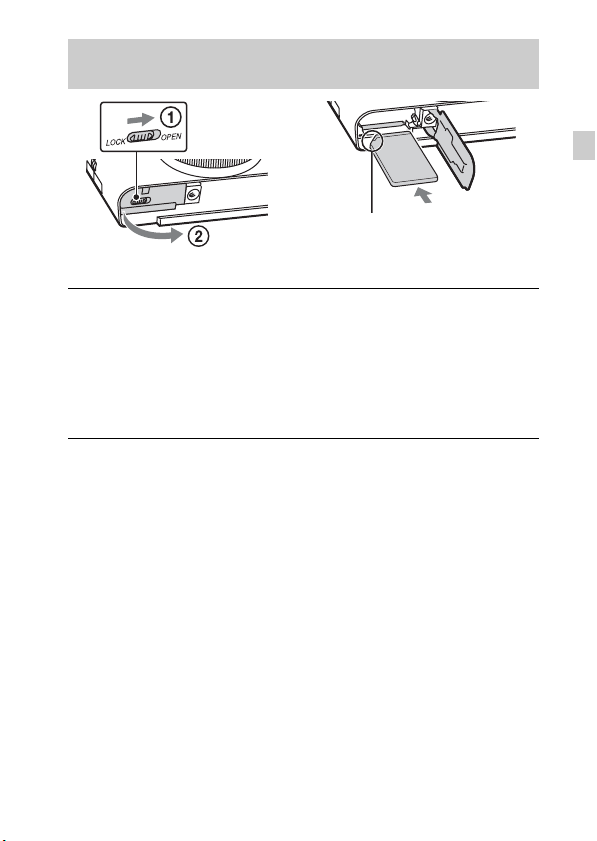
Insertion d’une carte mémoire (vendue séparément)
Assurez-vous que le coin
entaillé est correctement
orienté.
Ouvrez le couvercle.
1
Insérez la carte mémoire (vendue séparément).
2
• Le coin entaillé étant orienté dans le sens illustré, insérez la carte
mémoire jusqu’à ce qu’elle se mette en place avec un déclic.
Fermez le couvercle.
3
FR
FR
17
Page 54

x
Cartes mémoire compatibles
Carte mémoire Pour les photos Pour les films
A Memory Stick XC-HG Duo
Memory Stick PRO Duo (Mark2
B
Memory Stick PRO-HG Duo
Memory Stick Micro (M2) (Mark2
C
Carte mémoire SD (Classe 4 ou plus
Carte mémoire SDHC (Classe 4 ou plus
D
Carte mémoire SDXC (Classe 4 ou plus
Carte mémoire microSD (Classe 4 ou plus
Carte mémoire microSDHC (Classe 4 ou plus
E
Carte mémoire microSDXC (Classe 4 ou plus
• Dans ce manuel, les produits repris dans le tableau sont collectivement désignés
comme suit :
A : « Memory Stick XC Duo »
B : « Memory Stick PRO Duo »
C : « Memory Stick Micro »
D : carte SD
E : carte mémoire microSD
Remarques
• Lorsque vous insérez des cartes mémoire « Memory Stick Micro » ou microSD
dans cet appareil, veillez à utiliser l’adaptateur approprié.
seulement)
seulement)
rapide)
rapide)
rapide)
rapide)
rapide)
rapide)
x
Pour retirer la carte mémoire/la batterie
Carte mémoire : appuyez une fois sur la carte mémoire pour l’éjecter.
Batterie : faites glisser le bouton d’éjection de la batterie. Veillez à ne pas
laisser tomber la batterie.
FR
18
Page 55

Remarques
• Ne retirez jamais la carte mémoire/la batterie lorsque le témoin d’accès (page 10)
est allumé. Cela pourrait endommager les données de la carte mémoire.
Réglage de l’horloge
ON/OFF (Alimentation)
Témoin d’alimentation/chargement (vert)
Molette de commande
Sélection des paramètres : b/B
Réglage de la valeur numérique de la
date et de l’heure :
Réglage :
Appuyez sur la touche ON/OFF (Alimentation).
1
Le réglage Date & Heure s’affiche la première fois que vous mettez
l’appareil sous tension.
• La mise sous tension peut prendre un certain temps avant que
l’utilisation soit possible.
Assurez-vous que [Entrer] est sélectionné à l’écran,
2
puis appuyez sur z de la molette de commande.
Sélectionnez l’emplacement géographique souhaité en
3
suivant les instructions affichées, puis appuyez sur z.
Réglez [Heure d’été :], la date et [Format Date :], puis
4
appuyez sur z.
• Minuit est indiqué par 12:00 AM et midi par 12:00 PM.
v/V//
z
FR
FR
19
Page 56
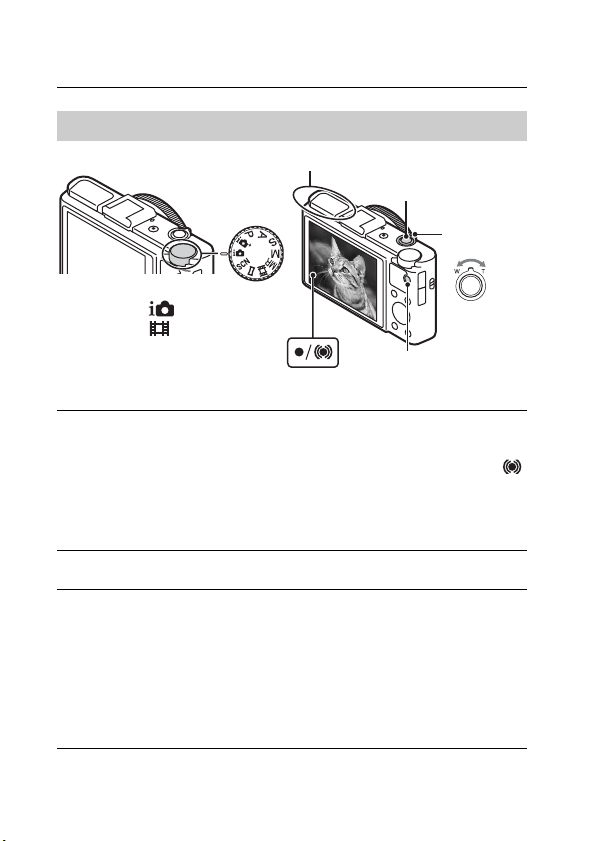
Assurez-vous que [Entrer] est sélectionné, puis
5
appuyez sur z.
Prise de vue de photos/films
Ne recouvrez pas le flash.
Déclencheur
Sélecteur de mode
: Auto intelligent
: Film
MOVIE
Prise de vue de photos
Enfoncez le déclencheur à mi-course pour effectuer la
1
mise au point.
Lorsque l’image est mise au point, un bip retentit et l’indicateur z ou
s’allume.
Appuyez à fond sur le déclencheur pour prendre une
2
photo.
Enregistrement de films
Appuyez sur la touche MOVIE (Film) pour démarrer
1
l’enregistrement.
• Utilisez le bouton W/T (zoom) pour changer l’échelle de zoom.
• Appuyez sur le déclencheur pour prendre des photos tout en continuant
à enregistrer le film.
Appuyez à nouveau sur la touche MOVIE pour arrêter
2
l’enregistrement.
FR
20
Bouton
W/T (zoom)
W : zoom
arrière
T : zoom
avant
Page 57

Remarques
• N’extrayez pas manuellement le flash en tirant dessus. Cela peut provoquer une
anomalie.
• Lorsque vous utilisez le zoom alors que vous enregistrez un film, les sons de
fonctionnement de l’appareil sont enregistrés. Il se peut que les sons de
fonctionnement de la touche MOVIE soient aussi enregistrés lorsque
l’enregistrement du film est terminé.
• Une prise de vue continue est possible pendant environ 29 minutes avec les
réglages par défaut de l’appareil, lorsque la température est d’environ 25 °C
(77 °F). Lorsque l’enregistrement d’un film est terminé, vous pouvez redémarrer
l’enregistrement en appuyant à nouveau sur la touche MOVIE. Selon la
température ambiante, il se peut que l’enregistrement s’arrête pour protéger
l’appareil.
Visualisation des images
W : zoom arrière
T : zoom avant
Molette de commande
Fn (Fonction)
FR
(Lecture)
/ (Supprimer)
Appuyez sur la touche (Lecture).
1
• Vous pouvez basculer le mode d’affichage entre les photos et les films
en sélectionnant MENU t 1 t [Sélection photo/film].
Sélection d’images :
B (suivante)/
b (précédente) ou
tournez la molette de
commande
Réglage : z
FR
21
Page 58

x
Sélection de l’image suivante/précédente
Sélectionnez une image en appuyant sur B (suivante)/b (précédente) de la
molette de commande ou en tournant celle-ci. Appuyez sur z au centre de la
molette de commande pour regarder les films.
x
Suppression d’une image
1 Appuyez sur la touche / (Supprimer).
2 Sélectionnez [Supprimer] avec v de la molette de commande, puis
appuyez sur z.
x
Rotation d’une image
Appuyez sur la touche Fn (Fonction).
x
Retour à la prise de vue
Enfoncez le déclencheur à mi-course.
Présentation des autres fonctions
D’autres fonctions peuvent être pilotées à l’aide de la molette de commande,
de la touche MENU, etc.
Bague de commande
MENU
22
Fn (Fonction)
FR
Molette de commande
Page 59

x
Molette de commande
DISP (Contenus d’affichage) : permet de changer l’affichage sur écran.
(Mode Flash) : permet de sélectionner un mode flash pour les photos.
/ (Correction exposition/Créativité photo) : permet de régler la
luminosité de l’image. Vous permet de modifier [Flou d’arr-plan],
[Luminosité], [Couleur], [Eclat] et [Effet de photo] lorsque le mode de prise de
vue est réglé sur [Auto intelligent] ou [Automatique supérieur].
/ (Entraînement) : vous permet d’utiliser le retardateur et le mode de
prise de vue en rafale.
z (Mise au pt continue) : l’appareil suit le sujet et règle automatiquement la
mise au point, même lorsqu’il est en mouvement.
x
Touche Fn (Fonction)
Vous permet d’enregistrer sept fonctions et de les rappeler au moment de la
prise de vue.
1 Appuyez sur la touche Fn (Fonction).
2 Sélectionnez la fonction souhaitée en appuyant à plusieurs reprises sur la
touche Fn (Fonction) ou au moyen de b/B de la molette de commande.
3 Sélectionnez la valeur du réglage en tournant la molette de commande ou
la bague de commande.
x
Bague de commande
Vos fonctions favorites peuvent être affectées à la molette de commande ; au
moment de la prise de vue, les paramètres définis peuvent être modifiés par
simple rotation de la bague de commande.
FR
FR
23
Page 60

x
Paramètres du menu
Menu de prise de vue de photos
Taille d’image Sélectionne la taille des photos.
Ratio d’aspect Sélectionne le rapport d’aspect des photos.
Qualité Définit la qualité des photos.
Panorama : taille Sélectionne la taille des images panoramiques.
Panorama : orient.
Contrôl. via
smartph.
Entraînement
Mode Flash Définit les réglages du flash.
Mode de mise au
point
Zone d’autofocus Sélectionne la zone de mise au point.
Effet peau douce Règle l’Effet peau douce et son niveau.
Sourire/Dét. visage
Cadrage
automatique
ISO Règle la sensibilité à la lumière.
Mode de mesure
Correct.flash Règle l’intensité de l’éclair du flash.
Bal. des blancs Règle les tonalités de couleur d’une image.
Opti Dyn/HDR aut Corrige automatiquement la luminosité et le contraste.
FR
Modes créatifs Sélectionne le traitement d’image souhaité.
Définit l’orientation de la prise de vue des images
panoramiques.
Enregistre des photos et des films en contrôlant à
distance l’appareil photo à l’aide d’un smartphone.
Définit le mode d’entraînement, notamment la prise de
vue en continu.
Sélectionne la méthode de mise au point.
Sélectionne la détection de visages et règle
automatiquement divers paramètres. Active le
déclenchement automatique du déclencheur lorsqu’un
sourire est détecté.
Analyse la scène lors de la capture de visages, de grosplans ou de sujets suivis au moyen de la fonction Mise au
point continue et rogne automatiquement, puis enregistre
une autre copie de l’image avec une composition plus
vivante.
Sélectionne le mode de mesure qui définit la partie du
sujet à mesurer pour déterminer l’exposition.
24
Page 61

Effet de photo
Zoom « Clear
Image »
Zoom numérique
RB Pose longue
RB ISO élevée
Illuminateur AF
SteadyShot Active SteadyShot.
Espace colorim. Modifie la plage des couleurs reproductibles.
Conseils pr prise
vue
Inscrire date
Sélection scène
Rappel de
mémoire
Mémoire
Sélectionne le filtre d’effet souhaité pour obtenir une
expression plus vivante et plus artistique.
Offre une image agrandie de meilleure qualité par
rapport au zoom numérique.
Agrandit les images avec un grossissement supérieur par
rapport à Zoom « Clear Image ».
Active le traitement de réduction du bruit des vues prises
avec une vitesse d’obturation égale ou supérieure à
1/3 seconde.
Active le traitement de réduction du bruit des prises de
vue en sensibilité élevée.
Active l’illuminateur AF qui facilite la mise au point en
apportant de la lumière à une scène sombre.
Accède à tous les conseils de prise de vue.
Définit si la date de prise de vue est enregistrée sur la
photo.
Sélectionne les paramètres prédéfinis correspondant aux
diverses conditions de scène.
Sélectionne les paramètres que vous souhaitez rappeler
lorsque le sélecteur de mode est réglé sur [Rappel de
mémoire].
Enregistre les modes souhaités ou les paramètres de
l’appareil.
FR
FR
25
Page 62

Menu d’enregistrement de films
Format fichier Sélectionne le format de fichier du film.
Réglage
d’enregistr.
Taille d’img(Dual
Rec)
SteadyShot Active SteadyShot.
Enregistrement
audio
Réduction bruit
vent
Film
Sélectionne la taille de l’image enregistrée du film.
Définit la taille de la photo prise pendant
l’enregistrement d’un film.
Définit si le son est enregistré en même temps qu’un
film.
Réduit le bruit du vent pendant l’enregistrement d’un
film.
Sélectionne le mode d’exposition adapté au sujet ou à
l’effet choisi.
Menu personnalisé
Régl. FINDER/LCD
Réd. yeux rouges
Quadrillage
Affichage
instantané
Bouton DISP
Niveau
d’intensification
Couleur
d’intensification
Bague de
commande
FR
Lorsque vous utilisez un viseur électronique (vendu
séparément), définit la méthode de basculement entre le
viseur électronique et l’écran.
Réduit le phénomène des yeux rouges lors de
l’utilisation du flash.
Active l’affichage d’un quadrillage qui permet
l’alignement correct du sujet.
Active l’affichage instantané de l’image après la prise de
vue.
Définit les modes d’affichage à l’écran qui peuvent être
sélectionnés en appuyant sur DISP de la molette de
commande.
Améliore les contours du sujet au sein des plages de mise
au point, avec une couleur particulière en cas de mise au
point manuelle.
Définit la couleur utilisée pour la fonction
d’intensification.
Affecte les fonctions souhaitées à la bague de
commande.
26
Page 63

Active la fonction de zoom de la bague de commande.
Fnct. Zoom s.
bague
Aff. bague
commande
Bouton de fonction
Fonct. touche
centrale
Fonction touche
gauche
Fonction touche
droite
Bouton MOVIE Définit si la fonction MOVIE est toujours activée.
Aide MF
Temps gross. mise
au p.
Suivi priorité sur
visage
Enregistrement
visage
Lorsque vous sélectionnez [Incrément], vous pouvez
déplacer une position de zoom jusqu’à un niveau fixe de
la distance focale.
Définit si l’animation est affichée lorsque vous utilisez la
bague de commande.
Personnalise les fonctions affichées lorsque la touche
Fn (Fonction) est enfoncée.
Affecte les fonctions souhaitées à la touche centrale.
Affecte les fonctions souhaitées à la touche gauche.
Affecte les fonctions souhaitées à la touche droite.
Affiche une image agrandie lors de la mise au point
manuelle.
Définit la durée d’affichage de l’image sous sa forme
agrandie.
Définit si le suivi des visages est prioritaire en mode de
suivi.
Enregistre ou modifie la personne à laquelle la priorité
est accordée lors de la mise au point.
Menu de lecture
Envoy. vers
smartph.
Envoyer vers
l’ordinateur
Visionner sur TV
Sélection photo/
film
Supprimer Supprime une image.
Diaporama Affiche un diaporama.
Transfère les images pour les afficher sur un smartphone.
Sauvegarde les images en les transférant vers un
ordinateur connecté à un réseau.
Vous pouvez visualiser les images sur un téléviseur
compatible réseau.
Bascule l’affichage entre les photos/films.
FR
FR
27
Page 64

Index d’images Affiche plusieurs images simultanément.
Protéger Protège les images.
Spécifier
impression
Effet de photo Ajoute diverses textures aux images.
Réglages du
volume
Affichage lecture
Ajoute un repère de commande d’impression à une
photo.
Règle le volume.
Détermine le mode de lecture d’une image enregistrée en
mode portrait.
Menu des outils de carte mémoire
Formater Formate la carte mémoire.
N° de fichier
Sélect. dossier
REC
Création d’un
dossier
Récup. BD images
Afficher espace
carte
Définit la méthode d’affectation des numéros de fichiers
aux photos et films.
Change le dossier sélectionné pour le stockage des
images.
Crée un nouveau dossier pour le stockage des photos et
des films (MP4).
Récupère le fichier de base de données des images et
active l’enregistrement ainsi que la lecture.
Affiche la durée d’enregistrement des films restante ainsi
que le nombre de photos enregistrables sur la carte
mémoire.
Menu de réglage de l’horloge
Rég. date/heure Règle la date et l’heure ainsi que l’heure d’été.
Réglage zone Définit l’emplacement d’utilisation.
28
FR
Page 65

Menu de réglage
Démarrer menu
Guide sél. de mode
Luminosité LCD Règle la luminosité de l’écran.
Luminosité du
viseur
Économie
d’énergie
Heure début écon.
éner.
Sélecteur PAL/
NTSC
(uniquement pour
les modèles
compatibles 1080
50i)
Réglages
téléchargt.
Résolution HDMI
COMMANDE
HDMI
Connexion USB Active la méthode de connexion USB.
Réglage USB LUN
Alimentation USB
Signal sonore
WPS Push
Réglages point
d’accès
1
*
Définit la première ou la dernière option du menu
comme position par défaut du curseur.
Active ou désactive le guide du sélecteur de mode
(l’explication de chaque mode de prise de vue).
Règle la luminosité du viseur électronique (vendu
séparément), le cas échéant.
Définit le niveau de la fonction d’économie d’énergie.
Définit la durée qui précède la mise hors tension
automatique de l’appareil.
En modifiant le format TV du dispositif, il est possible
d’enregistrer dans un autre format de film.
Active la fonction de téléchargement de l’appareil en cas
d’utilisation d’une carte Eye-Fi.
Définit la résolution lorsque l’appareil est raccordé à un
téléviseur HDMI.
Commande l’appareil à partir d’un téléviseur qui prend
en charge « BRAVIA » Sync.
Améliore la compatibilité en limitant les fonctions de la
connexion USB.
Définit si l’alimentation est possible à l’aide d’une
connexion USB.
Active les signaux sonores de fonctionnement de
l’appareil.
Vous pouvez facilement mémoriser le point d’accès sur
l’appareil photo en appuyant sur la touche WPS.
Vous pouvez mémoriser manuellement votre point
d’accès.
FR
FR
29
Page 66

Éditer Nom
Dispositif
Affich. Adresse
MAC
Réinit. SSID/MdP
Mode avion
Version Affiche la version du logiciel de l’appareil.
Langue Sélectionne la langue.
Capt. chute Active la fonction [Capt. chute].
Mode Démo
Initialiser Restaure les valeurs par défaut des paramètres.
*1
Apparaît lorsqu’une carte Eye-Fi (vendue séparément) est insérée dans l’appareil.
Vous pouvez modifier le nom du dispositif sous Wi-Fi
Direct, etc.
Affiche l’adresse MAC de l’appareil.
Réinitialise le SSID et le mot de passe de connexion d’un
smartphone.
Vous pouvez régler ce dispositif de manière à désactiver
les communications sans fil.
Active ou désactive la lecture de démonstration d’un
film.
30
FR
Page 67

Fonctions de « PlayMemories Home »
Le logiciel « PlayMemories Home » vous permet d’importer des photos et des
films sur votre ordinateur et de les utiliser. « PlayMemories Home » est requis
pour l’importation des films AVCHD sur votre ordinateur.
Organisation
Partage des images
FR
Importation d’images
depuis votre appareil photo
Visualisation
d’images sur le
Calendrier
Création de
disques de
films
Téléchargement
d’images vers des
services réseau
Partage des images
sur « PlayMemories
Online »
z Téléchargement de « PlayMemories Home » (pour Windows
uniquement)
Vous pouvez télécharger « PlayMemories Home » à partir de l’URL suivante :
www.sony.net/pm
Remarques
• Une connexion Internet est nécessaire pour installer « PlayMemories Home ».
• Une connexion Internet est nécessaire pour utiliser « PlayMemories Online » ou
d’autres services réseau. Il se peut que « PlayMemories Online » ou d’autres
services réseau ne soient pas disponibles dans certains pays ou régions.
• « PlayMemories Home » n’est pas compatible avec le Mac. Utilisez des
applications installées sur votre Mac. Pour plus d’informations, visitez l’URL
suivante :
http://www.sony.co.jp/imsoft/Mac/
FR
31
Page 68
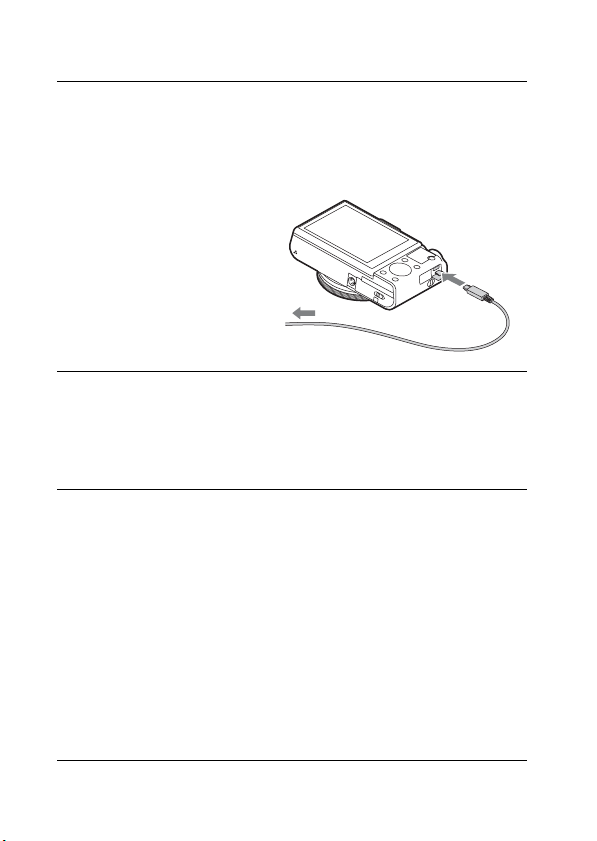
x
Installation de « PlayMemories Home » sur un
ordinateur
À l’aide du navigateur Internet de votre ordinateur,
1
accédez à l’URL suivante, puis cliquez sur [Installation]
t [Exécuter].
www.sony.net/pm
Suivez les instructions
2
affichées pour terminer
l’installation.
• Lorsque le message de
connexion de l’appareil photo
à un ordinateur s’affiche,
raccordez l’appareil photo à
l’ordinateur à l’aide du câble
micro-USB (fourni).
x
Affichage du « Guide d’assistance de PlayMemories
Vers une prise USB
Home »
Pour plus d’informations sur l’utilisation de « PlayMemories Home »,
reportez-vous au « Guide d’assistance de PlayMemories Home ».
Double-cliquez sur l’icône [Guide d’assistance de
1
PlayMemories Home] sur le bureau.
• Pour accéder au « Guide d’assistance de PlayMemories Home » à partir
du menu démarrer : cliquez sur [Démarrer] t [Tous les programmes]
t [PlayMemories Home] t [Guide d’assistance de PlayMemories
Home].
• Pour Windows 8, sélectionnez l’icône [PlayMemories Home] à partir du
menu Démarrer pour démarrer [PlayMemories Home], puis
sélectionnez [Guide d’assistance de PlayMemories Home] dans le menu
[Aide].
• Pour plus d’informations sur « PlayMemories Home », vous pouvez
également consulter le « Guide de l’utilisateur du Cyber-shot » (page 2) ou la
page de support PlayMemories Home suivante (en anglais uniquement) :
http://www.sony.co.jp/pmh-se/
FR
32
Vers la borne
polyvalente
Page 69
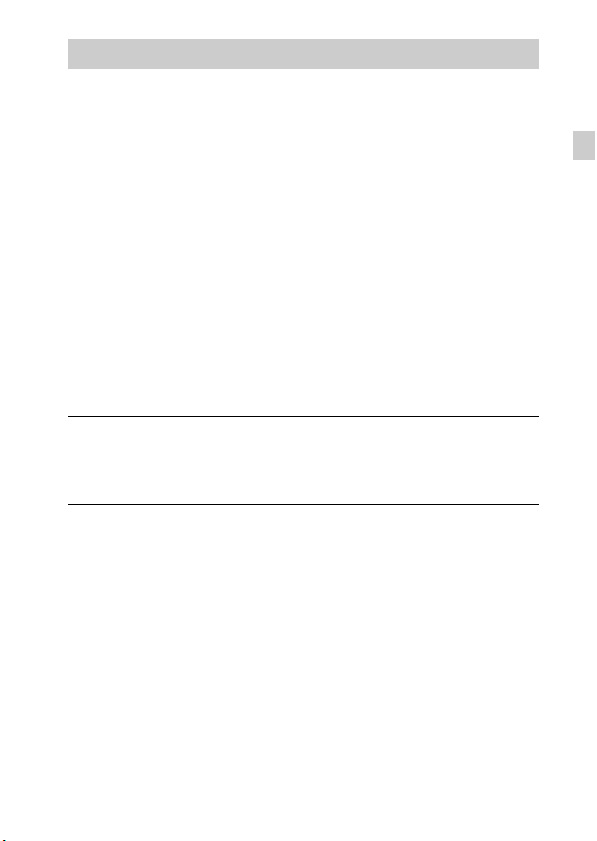
Fonctions de « Image Data Converter »
Vous trouverez ci-dessous des exemples des fonctions disponibles lorsque
vous utilisez « Image Data Converter ».
• Vous pouvez modifier des images RAW à l’aide de plusieurs fonctions de
correction, notamment la courbe des tons ou la netteté.
• Vous pouvez régler les images au moyen de la balance des blancs, de
l’ouverture et des Modes créatifs, par exemple.
• Vous pouvez enregistrer sur votre ordinateur les photos affichées et
modifiées.
Les images RAW peuvent être enregistrées de deux manières : enregistrer et
conserver sous forme de données RAW ou enregistrer dans un format de
fichier général.
• Vous pouvez afficher et comparer les images RAW/JPEG prises à l’aide de
cet appareil photo.
• Vous pouvez classer les images en cinq niveaux.
• Vous pouvez définir l’étiquette de couleur.
x
Installation de « Image Data Converter »
Téléchargez le logiciel à partir de l’URL suivante et
1
installez-le sur votre ordinateur.
Windows : http://www.sony.co.jp/imsoft/Win/
Mac : http://www.sony.co.jp/imsoft/Mac/
FR
FR
33
Page 70

x
Affichage du « Mode d’emploi d’Image Data
Converter »
Pour plus d’informations sur l’utilisation du « Image Data Converter »,
reportez-vous au « Mode d’emploi d’Image Data Converter ».
Pour Windows :
1
Cliquez sur [Démarrer] t [Tous les programmes] t
[Image Data Converter] t [Aide] t [Image Data
Converter Ver.4].
Pour Mac :
Démarrez Finder t [Applications] t [Image Data
Converter] t [Image Data Converter Ver.4] t Dans la
barre de menus, choisissez « Aide » t « Mode d’emploi
d’Image Data Converter ».
• Pour Windows 8, démarrez « Image Data Converter Ver.4 » t Dans la
barre de menus, choisissez « Aide » t « Mode d’emploi d’Image Data
Converter ».
• Pour plus d’informations sur le « Image Data Converter », vous pouvez
également consulter le « Guide de l’utilisateur du Cyber-shot » (page 2)
ou la page de support « Image Data Converter » suivante (en anglais
uniquement) :
http://www.sony.co.jp/ids-se/
34
FR
Page 71

Nombre de photos et durée d’enregistrements des films
Le nombre de photos et le temps d’enregistrement peuvent varier en fonction
des conditions de prise de vue et de la carte mémoire.
x
Photos
Taille d’image : L: 20M
Lorsque [Ratio d’aspect] est réglé sur [3:2]*
Capacité
Qualité
Standard 295 images
Fine 170 images
RAW & JPEG 58 images
RAW 88 images
* Lorsque [Ratio d’aspect] a une valeur différente de [3:2], vous pouvez enregistrer
un nombre d’images supérieur à ceux indiqués ci-dessus. (Sauf si [Qualité] est
réglé sur [RAW].)
x
Films
Le tableau ci-dessous indique les durées d’enregistrement maximales
approximatives. Ce sont les durées totales pour tous les fichiers de film. Une
prise de vue continue est possible pendant environ 29 minutes (limite des
spécifications du produit). La durée d’enregistrement continu maximale d’un
film au format MP4 (12M) est d’environ 15 minutes (limitée par la restriction
de taille de fichier de 2 Go).
(h (heures), m (minutes))
Capacité
Réglage d’enregistr.
60i 24M(FX)/50i 24M(FX) 10 m
60i 17M(FH)/50i 17M(FH) 10 m
60p 28M(PS)/50p 28M(PS) 9 m
24p 24M(FX)/25p 24M(FX) 10 m
24p 17M(FH)/25p 17M(FH) 10 m
1440×1080 12M 15 m
VGA 3M 1 h 10 m
2Go
2Go
FR
FR
35
Page 72
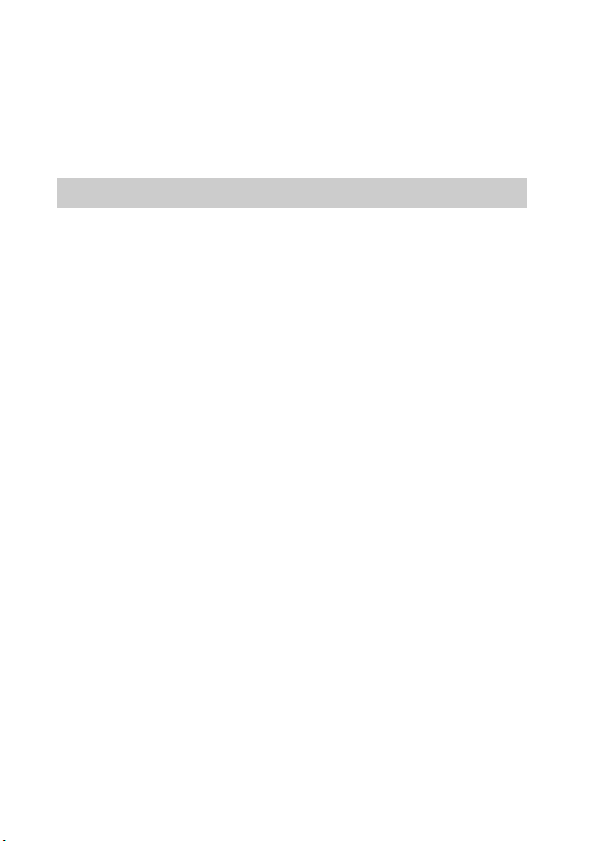
• La durée d’enregistrement des films varie parce que l’appareil photo est équipé de
la fonction VBR (Variable Bit Rate) qui règle automatiquement la qualité de
l’image en fonction de la scène filmée. Lorsque vous enregistrez un sujet qui se
déplace rapidement, l’image est plus nette, mais la durée d’enregistrement plus
courte car il faut davantage de mémoire pour enregistrer.
La durée d’enregistrement varie également selon les conditions de prise de vue, le
sujet ou les paramètres de qualité/format des images.
Remarques sur l’utilisation de l’appareil
Fonctions incorporées dans cet appareil
• Ce manuel décrit des dispositifs compatibles 1080 60i et des dispositifs
compatibles 1080 50i.
Pour vérifier si votre appareil est un dispositif compatible 1080 60i ou un
dispositif compatible 1080 50i, regardez si les indications suivantes figurent sur le
dessous de l’appareil.
Dispositifs compatibles 1080 60i : 60i
Dispositifs compatibles 1080 50i : 50i
• Cet appareil est compatible avec les films au format 1080 60p ou 50p.
Contrairement aux modes d’enregistrement standard vus jusqu’à présent, qui
enregistrent selon une méthode d’entrelacement, cet appareil enregistre en
appliquant une méthode progressive. Cela améliore la résolution et permet
d’obtenir une image plus fluide et plus réaliste.
Utilisation et entretien
Évitez toute manipulation brusque, tout démontage, toute modification de l’appareil,
tout choc mécanique et tout impact tel que celui d’un marteau, d’une chute ou du
piétinement du produit. Prenez tout particulièrement soin de l’objectif.
Remarques sur l’enregistrement/lecture
• Avant de commencer à enregistrer, effectuez un essai pour être sûr que l’appareil
fonctionne correctement.
• L’appareil n’est pas étanche à la poussière, aux éclaboussures et à l’eau.
• Évitez d’exposer l’appareil à l’eau. Si de l’eau pénètre dans l’appareil, cela peut
engendrer une anomalie de fonctionnement. Dans certains cas, l’appareil ne pourra
pas être réparé.
• Ne dirigez pas l’appareil vers le soleil ou une lumière vive. Cela pourrait entraîner
une anomalie de fonctionnement de l’appareil.
• Si de l’humidité venait à se condenser, éliminez-la avant d’utiliser l’appareil.
• Ne secouez pas et ne heurtez pas l’appareil. Cela peut provoquer une anomalie de
fonctionnement et empêcher l’enregistrement des images. En outre, le support
d’enregistrement pourrait être inutilisable ou les données d’image être
endommagées.
FR
36
Page 73

N’utilisez/ne rangez pas l’appareil dans les endroits suivants
• Dans un endroit extrêmement chaud, froid ou humide
Dans des endroits tels qu’un véhicule stationné en plein soleil, le boîtier de
l’appareil peut se déformer et ceci peut provoquer un dysfonctionnement.
• Rangement en plein soleil ou à proximité d’un appareil de chauffage
Le boîtier de l’appareil risque de se décolorer ou de se déformer et cela peut
provoquer un dysfonctionnement.
• Endroit soumis à des vibrations oscillantes
• Près d’un endroit qui génère de fortes ondes radio, émet des rayonnements ou est
fortement magnétique. À défaut, l’appareil risque de ne pas pouvoir enregistrer ou
lire correctement les images.
• Dans des endroits poussiéreux ou sablonneux
Veillez à ce que du sable ou de la poussière ne pénètre pas dans l’appareil. Ceci
risquerait d’entraîner un dysfonctionnement de l’appareil qui peut, dans certains
cas, être irréparable.
Transport
Ne vous asseyez pas sur une chaise ou ailleurs avec l’appareil glissé dans la poche
arrière de votre pantalon ou de votre jupe, car cela pourrait provoquer un
dysfonctionnement ou endommager l’appareil.
Objectif Carl Zeiss
L’appareil est équipé d’un objectif Carl Zeiss capable de restituer des images nettes
avec un excellent contraste. L’objectif de l’appareil a été fabriqué d’après un
système d’assurance de qualité certifié par Carl Zeiss en conformité avec les normes
de qualité de Carl Zeiss en Allemagne.
Remarques sur l’écran
L’écran est fabriqué avec une technologie d’extrêmement haute précision et plus de
99,99 % des pixels sont donc opérationnels pour une utilisation effective. Il se peut
toutefois que de minuscules points noirs et/ou brillants (blancs, rouges, bleus ou
verts) apparaissent sur l’écran. Ces points sont un résultat normal du procédé de
fabrication et n’affectent pas l’enregistrement.
Remarques sur le flash
• Ne tenez pas l’appareil par le flash et ne le soumettez pas à une force excessive.
• Si de l’eau, de la poussière ou du sable pénètre dans le flash alors que celui-ci est
ouvert, cela risque d’entraver son bon fonctionnement.
Température de l’appareil
En cas d’utilisation continue, votre appareil photo et la batterie peuvent chauffer,
mais il ne s’agit pas d’un dysfonctionnement.
FR
FR
37
Page 74

Protection contre la surchauffe
Selon la température de l’appareil et de la batterie, il se peut que vous ne puissiez
pas enregistrer de films ou que l’alimentation se coupe automatiquement pour
protéger l’appareil.
Un message s’affiche sur l’écran avant que l’alimentation se coupe ou que vous ne
puissiez plus enregistrer de films. Dans ce cas, laissez l’appareil hors tension et
attendez que la température de l’appareil et de la batterie baisse. Si vous mettez
l’appareil sous tension sans laisser l’appareil et la batterie refroidir suffisamment, il
se peut que l’alimentation se coupe à nouveau ou que vous ne puissiez pas
enregistrer de films.
Chargement de la batterie
Si vous chargez une batterie qui n’a pas été utilisée depuis longtemps, il se peut que
vous ne puissiez pas la charger à la capacité correcte.
Cela est dû aux caractéristiques de la batterie et il ne s’agit pas d’un
dysfonctionnement. Chargez à nouveau la batterie.
Avertissement sur les droits d’auteur
Les émissions de télévision, films, cassettes vidéo et autres œuvres peuvent être
protégés par des droits d’auteur. L’enregistrement non autorisé de telles œuvres peut
constituer une infraction à la loi sur les droits d’auteur.
Absence d’indemnisation en cas de contenu endommagé ou
d’enregistrement manqué
Sony ne peut accorder aucune indemnisation en cas d’enregistrement manqué ou
pour la perte ou la détérioration du contenu enregistré en raison d’un
dysfonctionnement de l’appareil photo ou du support d’enregistrement, etc.
Nettoyage de l’extérieur de l’appareil
Nettoyez l’extérieur de l’appareil avec un chiffon doux légèrement imbibé d’eau,
puis essuyez-le avec un chiffon sec. Afin d’éviter d’endommager la finition ou le
boîtier :
– N’exposez pas l’appareil à des produits chimiques tels que diluants, benzine,
alcool, lingettes jetables, insectifuges, écrans solaires ou insecticides.
Entretien de l’écran
• Si vous laissez de la crème pour les mains ou du lait hydratant sur l’écran, cela
risque de dissoudre son revêtement. Si un tel produit se trouve sur l’écran,
essuyez-le immédiatement.
• Frotter trop vigoureusement avec du papier absorbant ou d’autres matériaux risque
d’endommager le revêtement.
• Si des traces de doigt ou des débris adhèrent à l’écran, il est recommandé
d’éliminer délicatement les débris, puis d’essuyer l’écran à l’aide d’un chiffon
doux.
38
FR
Page 75

Remarque sur le LAN sans fil
Nous déclinons toute responsabilité pour d’éventuels dommages causés par un accès
non autorisé aux destinations chargées sur l’appareil photo, ou par une utilisation
non autorisée de celles-ci, à la suite d’une perte ou d’un vol.
Remarque sur la mise au rebut/transfert de l’appareil photo
Pour protéger vos données personnelles, procédez comme suit lors de la mise au
rebut ou du transfert de l’appareil photo.
• Réinitialisez tous les paramètres de l’appareil photo en exécutant [Initialiser]
(page 30).
• Supprimez tous les visages enregistrés, à partir de [Enregistrement visage]
(page 27).
FR
FR
39
Page 76

Spécifications
Appareil photo
[Système]
Dispositif d’image : Capteur Exmor R
CMOS 13,2 mm × 8,8 mm
(type 1,0)
Nombre total de pixels de l’appareil :
Environ 20,9 Mégapixels
Nombre de pixels utiles de l’appareil :
Environ 20,2 Mégapixels
Objectif : Objectif zoom Carl Zeiss
Vario-Sonnar T
f = 10,4 mm – 37,1 mm (28 mm –
100 mm (équivalent avec un film
35 mm))
F1,8 (W) – F4,9 (T)
Pendant l’enregistrement de films
(16:9) : 29 mm – 105 mm
Pendant l’enregistrement de films
(4:3) : 36 mm – 128 mm
*1
Lorsque [SteadyShot] est réglé
sur [Standard]
SteadyShot : Optique
Contrôle de l’exposition : Exposition
automatique, Priorité à l’ouverture,
Priorité au déclencheur, Exposition
manuelle, Sélection de scène
Balance des blancs : Automatique,
Lumière jour, Ombre, Nuageux,
Incandescent, Fluorescent (Blanc
chaud/Blanc froid/Blanc neutre/
Lumière jour), Flash, Température
de couleur/Filtre de couleur,
Personnalisé
Format de fichier :
Photos : Conformes à JPEG
(DCF, Exif, MPF Baseline),
RAW (Format Sony ARW 2.3),
compatibles DPOF
Films (format AVCHD) :
FR
Compatible avec le format
40
AVCHD Ver. 2.0
*
3,6×
Vidéo : MPEG-4 AVC/H.264
Audio : Dolby Digital 2 canaux,
équipé de Dolby Digital Stereo
Creator
• Fabriqué sous licence de Dolby
Laboratories.
Films (format MP4) :
Vidéo : MPEG-4 AVC/H.264
Audio : MPEG-4 AAC-LC
2 canaux
Supports d’enregistrement : « Memory
Stick XC Duo », « Memory Stick
PRO Duo », « Memory Stick
Micro », cartes SD, cartes mémoire
microSD
Flash : Portée du flash (Sensibilité ISO
*1
*1
(Indice de lumination
recommandé) réglée sur Auto) :
Environ 0,3 m à 15,0 m
(0,98 pi à 49,21 pi) (W)
Environ 0,55 m à 5,7 m
(1,80 pi à 18,70 pi) (T)
[Connecteurs d’entrée et de sortie]
Connecteur HDMI : Micro-prise
HDMI
Borne polyvalente* :
Communication USB
Communication USB : Hi-Speed USB
(USB 2.0)
* Prend en charge les dispositifs
compatibles micro-USB.
[Écran]
Écran LCD :
Matrice active TFT 7,5 cm
(type 3,0)
Nombre total de points :
1 228 800 points
Page 77

[Alimentation, caractéristiques
générales]
Alimentation : Batterie rechargeable
NP-BX1, 3,6 V
Adaptateur secteur AC-UB10/
UB10B/UB10C/UB10D, 5 V
Consommation électrique (pendant la
prise de vue) : Environ 1,5 W
Température de fonctionnement :
0 °C à 40 °C (32 °F à 104 °F)
Température de stockage :
–20 °C à +60 °C (–4 °F à +140 °F)
Dimensions (conformes à CIPA) :
101,6 mm × 58,1 mm × 38,3 mm
(4 po × 2 3/8 po × 1 9/16 po)
(L/H/P)
Poids (conforme à CIPA) (y compris
une batterie NP-BX1, une
« Memory Stick Duo ») :
Environ 281 g (9,9 oz)
Micro : Stéréo
Haut-parleur : Mono
Exif Print : Compatible
PRINT Image Matching III :
Compatible
[LAN sans fil]
Norme prise en charge :
IEEE 802.11 b/g/n
Fréquence : 2,4 GHz
Protocoles de sécurité pris en charge :
WEP/WPA-PSK/WPA2-PSK
Méthode de configuration :
WPS (Wi-Fi Protected Setup) /
manuelle
Méthode d’accès : Mode infrastructure
NFC : Conforme à NFC Forum Type 3
Tag
Adaptateur secteur AC-UB10/
UB10B/UB10C/UB10D
Alimentation requise : 100 V à 240 V
CA, 50 Hz/60 Hz, 70 mA
Tension de sortie : 5 V CC, 0,5 A
Température de fonctionnement :
0°C à 40°C (32°F à 104°F)
Température de stockage :
–20 °C à +60 °C (–4 °F à +140 °F)
Dimensions :
Environ 50 mm × 22 mm × 54 mm
(2 po × 7/8 po × 2 1/4 po) (L/H/P)
Poids :
Pour les États-Unis et le Canada :
Environ 48 g (1,7 oz)
Pour les pays ou régions autres que
les États-Unis et le Canada :
Environ 43 g (1,5 oz)
Batterie rechargeable NP-BX1
Batterie utilisée : Batterie Lithium-ion
Tension maximale : 4,2 V CC
Tension nominale : 3,6 V CC
Tension de charge maximale : 4,2 V
CC
Courant de charge maximal : 1,89 A
Capacité : 4,5 Wh (1 240 mAh)
La conception et les spécifications sont
susceptibles de modifications sans
préavis.
FR
FR
41
Page 78

Marques
• Les indications suivantes sont des
marques commerciales de Sony
Corporation.
, « Cyber-shot »,
« Memory Stick XC-HG Duo »,
« Memory Stick PRO Duo »,
« Memory Stick PRO-HG Duo »,
« Memory Stick Duo », « Memory
Stick Micro »
• « AVCHD Progressive » et le logo
« AVCHD Progressive » sont des
marques commerciales de Panasonic
Corporation et de Sony Corporation.
• Dolby et le symbole du double D sont
des marques commerciales de Dolby
Laboratories.
• Les termes HDMI et HDMI HighDefinition Multimedia Interface,
ainsi que le logo HDMI sont des
marques commerciales ou déposées
de HDMI Licensing LLC aux ÉtatsUnis et dans d’autres pays.
• Windows est une marque déposée de
Microsoft Corporation aux ÉtatsUnis et/ou dans d’autres pays.
• Mac, App Store sont des marques
déposées d’Apple Inc.
• iOS est une marque déposée ou une
marque commerciale de Cisco
Systems, Inc. et/ou de ses filiales aux
États-Unis et dans certains autres
pays.
• Le logo SDXC est une marque
commerciale de SD-3C, LLC.
• Android, Google Play sont des
marques commerciales de Google
Inc.
• Wi-Fi, le logo Wi-Fi, Wi-Fi
PROTECTED SET-UP sont des
marques déposées de la Wi-Fi
Alliance.
FR
42
• N Mark est une marque commerciale
ou une marque déposée de NFC
Forum, Inc. aux États-Unis et dans
d’autres pays.
• DLNA et DLNA CERTIFIED sont
des marques commerciales de Digital
Living Network Alliance.
• « » et « PlayStation » sont des
marques déposées de Sony Computer
Entertainment Inc.
• Facebook et le logo « f » sont des
marques commerciales ou déposées
de Facebook, Inc.
• YouTube et le logo YouTube sont
des marques commerciales ou
déposées de Google Inc.
• Eye-Fi est une marque commerciale
de Eye-Fi, Inc.
• De plus, les noms de système et de
produit utilisés dans ce manuel sont
généralement des marques
commerciales ou des marques
déposées de leurs créateurs ou
fabricants respectifs. Toutefois, les
indications ™ ou ® ne sont pas
toujours utilisées dans ce manuel.
• Prenez encore plus de plaisir avec
votre PlayStation 3 en téléchargeant
l’application pour PlayStation 3 sur
PlayStation Store (où il est
disponible).
• L’application pour PlayStation 3
nécessite un compte PlayStation
Network et doit être téléchargée.
Accessible dans les régions où le
PlayStation Store est disponible.
Page 79

Des informations complémentaires
sur ce produit et des réponses à des
questions fréquemment posées
sont disponibles sur notre site Web
d’assistance client.
FR
FR
43
Page 80

Italiano
Ulteriori informazioni sulla fotocamera (“Cybershot Manuale dell’utente”)
“Cyber-shot Manuale dell’utente” è un manuale online.
Consultarlo per istruzioni dettagliate sulle numerose funzioni
della fotocamera.
1 Accedere alla pagina di supporto di Sony.
http://www.sony.net/SonyInfo/Support/
2 Selezionare il proprio paese o area geografica.
3 Cercare il nome del modello della fotocamera nella
pagina dell’assistenza.
• Controllare il nome del modello sul fondo della
fotocamera.
Visualizzazione della Guida
Questa fotocamera è dotata di una guida all’uso integrata.
MENU
/ (Guida nella fotocam.)
Guida nella fotocam.
La fotocamera mostra le spiegazioni per le voci di MENU e i valori delle
impostazioni.
1 Premere il tasto MENU.
2 Selezionare la voce MENU desiderata, quindi premere il tasto / (Guida
nella fotocam.).
Suggerimento per la ripresa
La fotocamera visualizza suggerimenti per la ripresa relativi alla modalità di
ripresa selezionata.
1 Premere il tasto / (Guida nella fotocam.) nella modalità di ripresa.
2 Selezionare il suggerimento di ripresa desiderato, quindi premere
rotellina di controllo.
IT
Viene visualizzato il suggerimento per la ripresa.
2
z sulla
Page 81

• È possibile scorrere la schermata utilizzando v/V e cambiare i
suggerimenti per la ripresa utilizzando b/B.
AVVERTENZA
Per ridurre il pericolo di incendi o scosse elettriche, non esporre
l’apparecchio alla pioggia o all’umidità.
ISTRUZIONI IMPORTANTI PER LA
SICUREZZA
-SALVARE QUESTE ISTRUZIONI
PERICOLO
PER RIDURRE IL RISCHIO DI INCENDI O
SCOSSE ELETTRICHE, SEGUIRE
ATTENTAMENTE QUESTE ISTRUZIONI
AVVERTENZA
[ Batteria
Se trattato in modo improprio, è possibile che il blocco batteria esploda, causi incendi o
provochi bruciature causate da sostanze chimiche. Attenersi alle precauzioni riportate di
seguito.
• Non smontare il prodotto.
• Non danneggiare o esporre il blocco batteria a scosse o urti eccessivi, ad esempio non
schiacciarlo con un martello, non lasciarlo cadere o calpestarlo.
• Non cortocircuitare o lasciare che eventuali oggetti metallici entrino in contatto con i
terminali della batteria.
• Non esporre a temperature elevate superiore a 60 °C, ad esempio alla luce solare diretta o
all’interno di un’auto parcheggiata al sole.
• Non bruciare o gettare nel fuoco.
• Non utilizzare pile agli ioni di litio danneggiate o con perdite di elettrolita.
• Assicurarsi di caricare il blocco batteria con un caricabatterie originale Sony o un
dispositivo in grado di caricare il blocco batteria stesso.
• Conservare il blocco batteria lontano dalla portata dei bambini.
• Non bagnare il blocco batteria.
• Sostituirlo esclusivamente con un blocco batteria dello stesso tipo o di tipo equivalente
consigliato da Sony.
• Smaltire i blocchi batteria il prima possibile come descritto nelle istruzioni.
IT
IT
3
Page 82

[ Alimentatore CA
Usare la presa a muro vicina quando si usa l’alimentatore CA. Scollegare immediatamente
l’alimentatore CA dalla presa a muro se si verifica qualche malfunzionamento durante
l’uso dell’apparecchio.
Attenzione per i clienti in Europa
[ Avviso per i clienti residenti nei paesi che applicano le direttive
UE
Questo prodotto è stato fabbricato da o per conto di Sony Corporation, 1-7-1 Konan
Minato-ku Tokyo, 108-0075 Japan. Eventuali richieste in merito alla conformità del
prodotto in ambito della legislazione Europea, dovranno essere indirizzate al
rappresentante autorizzato, Sony Deutschland GmbH, Hedelfinger Strasse 61, 70327
Stuttgart, Germany. Per qualsiasi informazione relativa al servizio o la garanzia, si prega di
fare riferimento agli indirizzi riportati separatamente sui documenti relativi all’assistenza o
sui certificati di garanzia.
Con la presente Sony Corporation dichiara che questa Fotocamera digitale
(DSC-RX100M2) è conforme ai requisiti essenziali ed alle altre disposizioni pertinenti
stabilite dalla direttiva 1999/5/CE. Per ulteriori dettagli, si prega di consultare il seguente
URL:
http://www.compliance.sony.de/
Questo prodotto è stato testato ed è risultato conforme ai limiti stabiliti nella regolazione
EMC relativa all’uso dei cavi di collegamento di lunghezza inferiore a 3 metri.
[ Attenzione
Il campo elettromagnetico alle frequenze specifiche può influenzare l’immagine e il suono
di questa unità.
[ Nota
Se l’elettricità statica o interferenze elettromagnetiche causano l’interruzione del
trasferimento dei dati, che pertanto non avviene, è necessario riavviare l’applicazione
oppure scollegare, quindi ricollegare il cavo di comunicazione (USB e così via).
IT
4
Page 83

[ Trattamento del dispositivo elettrico o elettronico a fine vita
(applicabile in tutti i paesi dell’Unione Europea e in altri paesi
europei con sistema di raccolta differenziata)
Questo simbolo sul prodotto o sulla confezione indica che il prodotto non
deve essere considerato come un normale rifiuto domestico, ma deve
invece essere consegnato ad un punto di raccolta appropriato per il riciclo
di apparecchi elettrici ed elettronici. Assicurandovi che questo prodotto
sia smaltito correttamente, voi contribuirete a prevenire potenziali
conseguenze negative per l’ambiente e per la salute che potrebbero
altrimenti essere causate dal suo smaltimento inadeguato. Il riciclaggio dei
dettagliate circa il riciclaggio di questo prodotto, potete contattare l’ufficio comunale, il
servizio locale di smaltimento rifiuti oppure il negozio dove l’avete acquistato. In caso di
smaltimento abusivo di apparecchiature elettriche e/o elettroniche potrebbero essere
applicate le sanzioni previste dalla normativa applicabile (valido solo per l’Italia).
materiali aiuta a conservare le risorse naturali. Per informazioni più
[ Trattamento delle pile esauste (applicabile in tutti i paesi
dell’Unione Europea e in altri paesi Europei con sistema di
raccolta differenziata)
Questo simbolo sul prodotto o sulla confezione indica che la pila non deve
essere considerata un normale rifiuto domestico.
Su alcuni tipi di pile questo simbolo potrebbe essere utilizzato in
combinazione con un simbolo chimico. I simboli chimici del mercurio
(Hg) o del piombo (Pb) sono aggiunti, se la batteria contiene più dello
Assicurandovi che le pile siano smaltite correttamente, contribuirete a prevenire potenziali
conseguenze negative per l’ambiente e per la salute che potrebbero altrimenti essere
causate dal loro inadeguato smaltimento.
Il riciclaggio dei materiali aiuta a conservare le risorse naturali.
In caso di prodotti che per motivi di sicurezza, prestazione o protezione dei dati richiedano
un collegamento fisso ad una pila interna, la stessa dovrà essere sostituita solo da personale
di assistenza qualificato.
Consegnare il prodotto a fine vita al punto di raccolta idoneo allo smaltimento di
apparecchiature elettriche ed elettroniche; questo assicura che anche la pila al suo interno
venga trattata correttamente.
Per le altre pile consultate la sezione relativa alla rimozione sicura delle pile. Conferire le
pile esauste presso i punti di raccolta indicati per il riciclo.
Per informazioni più dettagliate circa lo smaltimento della pila esausta o del prodotto,
potete contattare il Comune, il servizio locale di smaltimento rifiuti oppure il negozio dove
l’avete acquistato.
0,0005% di mercurio o dello 0,004% di piombo.
IT
IT
5
Page 84

Verifica degli accessori in dotazione
Il numero tra parentesi indica il numero di pezzi.
• Fotocamera (1)
• Batteria ricaricabile NP-BX1 (1)
• Cavo micro USB (1)
• Alimentatore CA AC-UB10/UB10B/UB10C/UB10D (1)
• Cavo di alimentazione (non in dotazione negli Stati Uniti e in Canada) (1)
• Cinturino da polso (1)
• Adattatore per cinturino (2)
(Gli adattatori per cinturino sono usati per fissare la tracolla (in vendita
separatamente), come è illustrato.)
• Istruzioni per l’uso (questo manuale) (1)
IT
6
Page 85

Identificazione dei componenti
A Pulsante di scatto
B Selettore della modalità
ad arco)/ (Selezione scena)
C Per la ripresa: leva W/T (zoom)
Per la visione: Indice/Leva dello
zoom di riproduzione
D Spia dell’autoscatto/Spia di
Otturatore sorriso/Illuminatore
AF
E Spia di alimentazione/ricarica
F Tasto ON/OFF (Accensione)
G Attacco multi-interfaccia*
H Flash
• Non coprire il flash con le dita.
• Durante l’uso, il flash fuoriesce
automaticamente. Se non si
intende utilizzare il flash è
possibile abbassarlo
manualmente.
I Microfono
J Gancio per cordino
K Anello di controllo
L Sensore Wi-Fi (integrato)
M Obiettivo
N Sensore luminoso
O Schermo LCD
P Tasto Fn (Funzione)
Q Tasto MOVIE (Filmato)
(Auto. intelligente)/
(Autom. superiore)/
(Programmata auto.)/
(Priorità diaframma)/
(Priorità tempi)/
(Esposiz. manuale)/
(Richiamo memoria)/
(Filmato)/ (Panoramica
IT
IT
7
Page 86
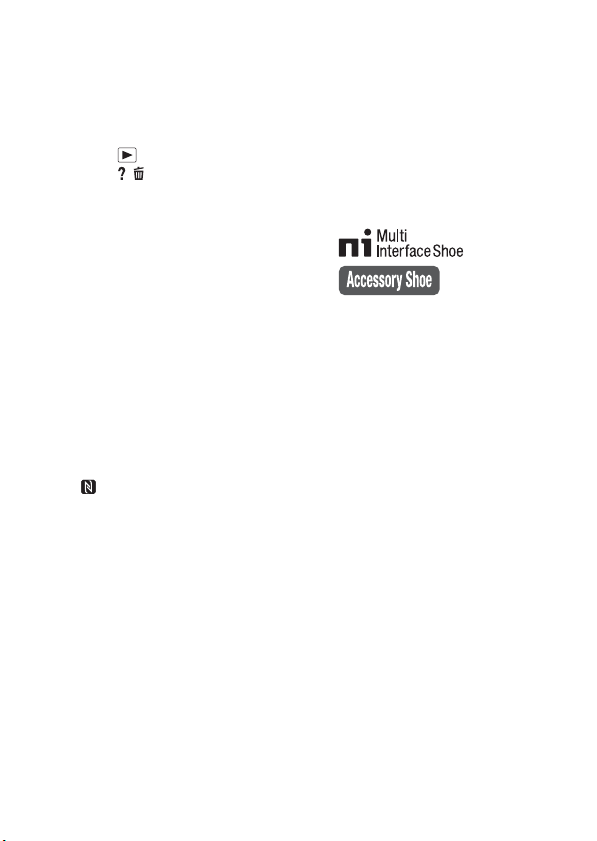
R Terminale multiuso
• Supporta dispositivi compatibili
con micro USB.
S Presa micro HDMI
T Tasto MENU
U Rotellina di controllo
V Tasto (Riproduzione)
W Tasto / (Guida nella
fotocam./Elimina)
X Slot di inserimento della batteria
Y Levetta di espulsione della
batteria
Z Foro di attacco del treppiede
• Utilizzare un treppiede con una
vite di lunghezza inferiore a
5,5 mm. Diversamente, potrebbe
non essere possibile fissare
saldamente la fotocamera e
potrebbero verificarsi danni alla
fotocamera.
wj Spia di accesso
wk Slot della scheda di memoria
wl Coperchio della batteria e della
scheda di memoria
e; (N Mark)
• Toccare questo simbolo per
connettere la fotocamera a uno
smartphone dotato della funzione
NFC.
• NFC (Near Field
Communication) è uno standard
internazionale per la tecnologia
di comunicazione wireless a
corto raggio.
ea Altoparlante
* Per i dettagli sugli accessori
compatibili con l’attacco multiinterfaccia, visitare il sito Web di
Sony oppure rivolgersi al proprio
rivenditore Sony o al centro
assistenza Sony autorizzato di zona.
È inoltre possibile utilizzare accessori
compatibili con la slitta
portaccessori. Il funzionamento con
accessori di altri produttori non è
garantito.
IT
8
Page 87

Inserimento della batteria
Levetta di espulsione della batteria
Aprire il coperchio.
1
Inserire la batteria.
2
• Premendo la levetta di espulsione della batteria, inserire la batteria come
mostrato nella figura. Assicurarsi che la levetta di espulsione della
batteria si blocchi dopo l’inserimento.
• Se si chiude il coperchio con la batteria inserita in modo errato si
potrebbe danneggiare la fotocamera.
IT
IT
9
Page 88

Ricarica della batteria
Per i clienti negli Stati Uniti e
in Canada
Cavo di
alimentazione
Per i clienti in paesi e aree
geografiche diversi dagli Stati Uniti
e dal Canada
Collegare la fotocamera all’alimentatore CA (in
1
dotazione) utilizzando il cavo micro USB (in dotazione).
Collegare l’alimentatore CA alla presa di rete.
2
La spia di alimentazione/ricarica si accende in arancione e la ricarica ha
inizio.
• Spegnere la fotocamera durante la ricarica della batteria.
• È possibile caricare la batteria anche se è parzialmente carica.
• Se la spia di alimentazione/ricarica lampeggia ma la ricarica non è
terminata, rimuovere e reinserire la batteria.
IT
Spia di alimentazione/
ricarica
Accesa: ricarica in corso
Spenta: ricarica terminata
Lampeggiante:
si è verificato un errore di
ricarica oppure la ricarica
è stata temporaneamente
sospesa perché la
fotocamera non rientra
nell’intervallo di
temperature indicato
10
Page 89

Note
• Se la spia di alimentazione/ricarica sulla fotocamera lampeggia quando
l’alimentatore CA è collegato alla presa di rete, significa che la ricarica è stata
temporaneamente interrotta perché la temperatura è esterna all’intervallo
consigliato. Quando la temperatura rientra nell’intervallo appropriato, la ricarica
riprende. Si consiglia di caricare la batteria a una temperatura ambiente compresa
tra 10 °C e 30 °C.
• La batteria potrebbe non essere caricata efficacemente se la sezione dei terminali
della batteria è sporca. In questo caso, togliere delicatamente la polvere
utilizzando un panno morbido o un bastoncino di cotone per pulire la sezione dei
terminali della batteria.
• Collegare l’alimentatore CA (in dotazione) alla presa di rete più vicina. Se si
verificano problemi di funzionamento durante l’uso dell’alimentatore CA,
scollegare immediatamente la spina dalla presa di rete per scollegare la fotocamera
dall’alimentazione.
• Al termine della ricarica, scollegare l’alimentatore CA dalla presa di rete.
• Utilizzare esclusivamente batterie, cavi micro USB (in dotazione) e alimentatori
CA (in dotazione) originali di Sony.
• L’alimentazione non viene fornita durante la ripresa e la riproduzione se la
fotocamera è collegata direttamente a una presa di rete tramite l’alimentatore CA
in dotazione. Per alimentare la fotocamera durante la ripresa o la riproduzione,
utilizzare l’alimentatore CA AC-UD10 (in vendita separatamente) o AC-UD11 (in
vendita separatamente).
• L’alimentatore CA AC-UD11 (in vendita separatamente) potrebbe non essere
disponibile in alcuni paesi/aree geografiche.
x
Tempo di ricarica (Carica completa)
Il tempo di ricarica è di circa 230 min. se si utilizza l’alimentatore CA (in
dotazione).
Note
• Il tempo di ricarica indicato è valido per la ricarica di una batteria completamente
scarica a una temperatura di 25 °C. La ricarica potrebbe richiedere più tempo a
seconda delle condizioni d’uso e delle circostanze.
IT
IT
11
Page 90

x
Ricarica mediante collegamento a un computer
La batteria può essere ricaricata collegando la fotocamera a un computer
utilizzando un cavo micro USB.
A una presa USB
Note
• Tenere presente quanto segue durante la ricarica tramite un computer:
– Se la fotocamera è collegata a un computer portatile che non è collegato a una
fonte di alimentazione, il livello di carica della batteria del portatile diminuisce.
Non caricare per un periodo prolungato.
– Non accendere, spegnere o riavviare il computer e non riattivare il computer
dalla modalità di sospensione dopo aver stabilito un collegamento USB tra il
computer e la fotocamera. La fotocamera potrebbe presentare problemi di
funzionamento. Prima di accendere, spegnere o riavviare il computer, o di
riattivarlo dalla modalità di sospensione, scollegare la fotocamera e il computer.
– La ricarica non è garantita se viene utilizzato un computer assemblato o
modificato.
12
IT
Page 91

x
Durata della batteria e numero di immagini che
possono essere registrate e riprodotte
Durata della batteria Numero di immagini
Ripresa (fermi immagine) Circa 175 min. Circa 350 immagini
Ripresa tipica di filmati Circa 45 min. —
Ripresa continua di filmati Circa 80 min. —
Visione (fermi immagine) Circa 250 min. Circa 5000 immagini
Note
• Il numero di immagini indicato è valido quando la batteria è completamente
carica. Il numero di immagini potrebbe diminuire a seconda delle condizioni
d’uso.
• Il numero di immagini che possono essere registrate riguarda la ripresa effettuata
nelle seguenti condizioni:
– Uso di “Memory Stick PRO Duo” (Mark2) Sony (in vendita separatamente)
– La batteria viene utilizzata a una temperatura ambiente di 25 °C.
• Il numero indicato in “Ripresa (fermi immagine)” è basato sullo standard CIPA e
riguarda la ripresa effettuata nelle seguenti condizioni:
(CIPA: Camera & Imaging Products Association)
– DISP è impostato su [Visualizza tutte info.].
– La ripresa viene effettuata una volta ogni 30 secondi.
– Lo zoom viene spostato alternatamente tra le estremità W e T.
– Il flash lampeggia una volta ogni due.
– La fotocamera viene accesa e spenta una volta ogni dieci.
• Il numero di minuti per la ripresa dei filmati è basato sullo standard CIPA e
riguarda la ripresa effettuata nelle seguenti condizioni:
– Impostazione registraz.: 60i 17M(FH)/50i 17M(FH)
– Ripresa tipica di filmati: durata della batteria basata su avvio/arresto della
ripresa, zoom, accensione/spegnimento e altre operazioni ripetute.
– Ripresa continua di filmati: durata della batteria basata su ripresa ininterrotta
fino al raggiungimento del limite (29 minuti) e poi proseguita premendo
nuovamente il tasto MOVIE. Le altre funzioni, ad esempio lo zoom, non
vengono utilizzate.
IT
IT
13
Page 92

Inserimento di una scheda di memoria (in vendita separatamente)
Assicurarsi che l’angolo
intagliato sia rivolto nella
direzione corretta.
Aprire il coperchio.
1
Inserire la scheda di memoria (in vendita
2
separatamente).
• Con l’angolo intagliato nella direzione mostrata nella figura, inserire la
scheda di memoria fino a udire lo scatto.
Chiudere il coperchio.
3
14
IT
Page 93

x
Schede di memoria utilizzabili
Scheda di memoria
A Memory Stick XC-HG Duo
Memory Stick PRO Duo (solo Mark2)
B
Memory Stick PRO-HG Duo
C Memory Stick Micro (M2) (solo Mark2)
Scheda di memoria SD (Classe 4 o
Scheda di memoria SDHC (Classe 4 o
D
Scheda di memoria SDXC (Classe 4 o
Scheda di memoria microSD (Classe 4 o
Scheda di memoria
E
microSDHC
Scheda di memoria
microSDXC
• In questo manuale, i prodotti nella tabella sono collettivamente denominati come
indicato di seguito:
A: “Memory Stick XC Duo”
B: “Memory Stick PRO Duo”
C: “Memory Stick Micro”
D: scheda SD
E: scheda di memoria microSD
Note
• Per utilizzare “Memory Stick Micro” o schede di memoria microSD con la
presente fotocamera è necessario impiegare l’adattatore appropriato.
Per i fermi
immagine
Per i filmati
superiore)
superiore)
superiore)
superiore)
(Classe 4 o
superiore)
(Classe 4 o
superiore)
IT
IT
15
Page 94

x
Per rimuovere la scheda di memoria o la batteria
Scheda di memoria: spingere una volta la scheda di memoria verso l’interno
per espellerla.
Batteria: far scorrere la levetta di espulsione della batteria. Assicurarsi di non
lasciar cadere la batteria.
Note
• Non rimuovere la scheda di memoria o la batteria mentre la spia di accesso
(pagina 7) è accesa. Si potrebbero causare danni ai dati nella scheda di memoria.
Impostazione dell’orologio
ON/OFF (Accensione)
Spia di alimentazione/ricarica (verde)
Rotellina di controllo
Selezionare le voci: b/B
Impostare il valore numerico di data e
v/V//
ora:
Impostare:
Premere il tasto ON/OFF (Accensione).
1
L’impostazione di data e ora viene visualizzata alla prima accensione
della fotocamera.
• La fotocamera potrebbe impiegare del tempo per accendersi e
consentire le operazioni.
Verificare che sia selezionato [Immissione] nella
2
schermata, quindi premere z sulla rotellina di controllo.
Selezionare la posizione geografica desiderata
3
IT
attenendosi alle istruzioni a video, quindi premere z.
16
z
Page 95
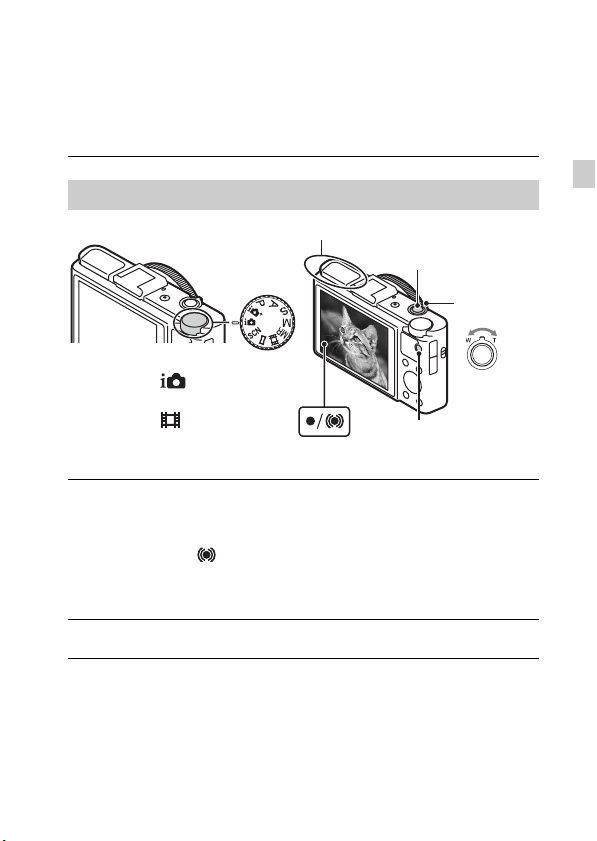
Impostare [Ora legale:], la data e [Formato data:],
4
quindi premere z.
• La mezzanotte è indicata con 12:00 AM, mezzogiorno con 12:00 PM.
Verificare che sia selezionato [Immissione] e premere
5
z.
Ripresa di fermi immagine e filmati
Non coprire il flash.
Pulsante di scatto
Leva W/T
(zoom)
IT
Selettore della modalità
: Auto.
intelligente
: Filmato
Ripresa di fermi immagine
Premere parzialmente il pulsante di scatto per mettere
1
a fuoco.
Quando l’immagine è a fuoco, viene emesso un segnale acustico e
l’indicatore z o si accende.
Premere a fondo il pulsante di scatto per riprendere
2
un’immagine.
Ripresa di filmati
Premere il tasto MOVIE (Filmato) per avviare la
1
registrazione.
• Utilizzare la leva W/T (zoom) per cambiare la scala di zoom.
• Premere il pulsante di scatto per riprendere fermi immagine mentre si
continua a registrare il filmato.
MOVIE
W: zoom
indietro
T: zoom
avanti
IT
17
Page 96

Premere di nuovo il tasto MOVIE per interrompere la
2
registrazione.
Note
• Non sollevare il flash manualmente. Potrebbero verificarsi problemi di
funzionamento.
• Se si utilizza la funzione di zoom durante la ripresa di un filmato, sarà registrato
anche il rumore di funzionamento della fotocamera. Anche il rumore del tasto
MOVIE potrebbe essere registrato al termine della registrazione del filmato.
• La ripresa continua è possibile per circa 29 minuti per volta alle impostazioni
predefinite della fotocamera e con una temperatura di circa 25 °C. Al termine della
registrazione del filmato è possibile riavviare la registrazione premendo di nuovo
il tasto MOVIE. La registrazione potrebbe interrompersi per proteggere la
fotocamera a seconda della temperatura ambiente.
Visione delle immagini
W: zoom indietro
T: zoom avanti
Rotellina di controllo
Fn (Funzione)
(Riproduzione)
/ (Elimina)
Premere il tasto (Riproduzione).
1
• È possibile cambiare la modalità del display tra fermi immagine e
filmati selezionando MENU t 1 t [Sel.fermo imm./fil.].
IT
Selezionare le immagini:
Impostare: z
18
B (successiva)/
b (precedente) o ruotare
la rotellina di controllo
Page 97

x
Selezione dell’immagine successiva o precedente
Selezionare un’immagine premendo B (successiva)/b (precedente) sulla
rotellina di controllo o ruotando la rotellina di controllo. Premere z al centro
della rotellina di controllo per guardare i filmati.
x
Eliminazione di un’immagine
1 Premere il tasto / (Elimina).
2 Selezionare [Canc.] con v sulla rotellina di controllo, quindi premere z.
x
Rotazione di un’immagine
Premere il tasto Fn (Funzione).
x
Ritorno alla ripresa di immagini
Premere parzialmente il pulsante di scatto.
Introduzione di altre funzioni
Utilizzando la rotellina di controllo, il pulsante MENU e così via è possibile
gestire altre funzioni.
Anello di controllo
MENU
IT
Fn (Funzione)
Rotellina di controllo
IT
19
Page 98

x
Rotellina di controllo
DISP (Contenuti visualizzaz.): consente di cambiare la visualizzazione della
schermata.
(Modo flash): consente di selezionare una modalità del flash per i fermi
immagine.
/ (Comp.esposiz./Creatività fotograf.): consente di regolare la
luminosità dell’immagine. Consente di cambiare [Sfocatura sfondo],
[Luminosità], [Colore], [Intensità] e [Effetto immagine] quando la modalità di
ripresa è impostata su [Auto. intelligente] o [Autom. superiore].
/ (Modo avanzam.): consente di utilizzare l’autoscatto e la modalità di
ripresa a raffica.
z (Mes.fuo.con insegui.): la fotocamera segue il soggetto e regola
automaticamente la messa a fuoco anche quando il soggetto è in movimento.
x
Tasto Fn (Funzione)
Consente di registrare sette funzioni e di richiamarle durante la ripresa.
1 Premere il tasto Fn (Funzione).
2 Selezionare la funzione desiderata premendo più volte il tasto Fn
(Funzione) oppure utilizzando b/B sulla rotellina di controllo.
3 Selezionare il valore dell’impostazione ruotando la rotellina di controllo o
l’anello di controllo.
x
Anello di controllo
All’anello di controllo è possibile assegnare le funzioni preferite; durante la
ripresa è possibile modificare le impostazioni prestabilite semplicemente
ruotando l’anello di controllo.
20
IT
Page 99

x
Voci di menu
Menu di ripresa dei fermi immagine
Dimensione
immagine
Rapp.aspetto
Qualità
Foto panor.:
dimens.
Foto panor.: direz.
Cntr con
Smartphone
Modo avanzam.
Modo flash Consente di configurare le impostazioni del flash.
Modo di messa a
fuoco
Area mes. fuo. aut. Consente di selezionare l’area di messa a fuoco.
Effetto pelle
morbida
Sorriso/Rilev. visi
Inquadratura
autom.
ISO Consente di regolare la sensibilità alla luce.
Modo mis.esp.
Consente di selezionare le dimensioni dei fermi
immagine.
Consente di selezionare le proporzioni dei fermi
immagine.
Consente di impostare la qualità dell’immagine dei fermi
immagine.
Consente di selezionare le dimensioni delle immagini
panoramiche.
Consente di impostare la direzione di ripresa delle
immagini panoramiche.
Consente di riprendere fermi immagine e filmati
controllando la fotocamera a distanza con uno
smartphone.
Consente di impostare la modalità di avanzamento, ad
esempio per la ripresa continua.
Consente di selezionare il metodo di messa a fuoco.
Consente di impostare l’effetto Pelle morbida e il livello
dell’effetto.
Consente di stabilire se rilevare i visi e di regolare
automaticamente diverse impostazioni. Consente di
impostare il rilascio automatico dell’otturatore quando
viene rilevato un sorriso.
Consente di analizzare la scena durante l’acquisizione di
visi, primi piani o soggetti seguiti dalla funzione Messa a
fuoco con inseguimento e di ritagliare e salvare
automaticamente un’altra copia dell’immagine con una
composizione più avvincente.
Consente di selezionare la modalità di misurazione
esposimetrica, che stabilisce quale zona del soggetto
misurare per determinare l’esposizione.
IT
IT
21
Page 100

Compens.flash Consente di regolare l’intensità del flash.
Bilanc.bianco Consente di regolare i toni di colore di un’immagine.
DRO/HDR auto
Stile personale
Effetto immagine
Zoom Immag.nitida
Zoom digitale
Espos.lunga NR
ISO alta NR
Illuminatore AF
SteadyShot Consente di impostare SteadyShot.
Spazio colore Consente di cambiare l’intervallo di colori riproducibili.
Lista consigli
ripresa
Scrittura data
Selezione scena
Richiamo memoria
Memoria
IT
Consente di compensare automaticamente la luminosità
e il contrasto.
Consente di selezionare l’elaborazione desiderata per
l’immagine.
Consente di selezionare il filtro per l’effetto desiderato,
al fine di ottenere un’espressione artistica più
avvincente.
Consente di ottenere un’immagine ingrandita di qualità
superiore rispetto all’uso di Zoom digitale.
Consente di ottenere immagini con un ingrandimento
superiore a quello offerto da Zoom Immag. nitida.
Consente di impostare l’elaborazione della riduzione dei
disturbi per gli scatti con una velocità dell’otturatore pari
o superiore a 1/3 di secondo.
Consente di impostare l’elaborazione della riduzione dei
disturbi per le riprese ad alta sensibilità.
Consente di impostare l’illuminatore AF, che illumina
una scena buia per facilitare la messa a fuoco.
Consente di accedere a tutti i suggerimenti per la ripresa.
Consente di stabilire se registrare la data di ripresa sul
fermo immagine.
Consente di selezionare le impostazioni predefinite per
le diverse condizioni della scena.
Consente di selezionare le impostazioni da richiamare
quando il selettore della modalità è impostato su
[Richiamo memoria].
Consente di registrare le modalità o le impostazioni della
fotocamera desiderate.
22
